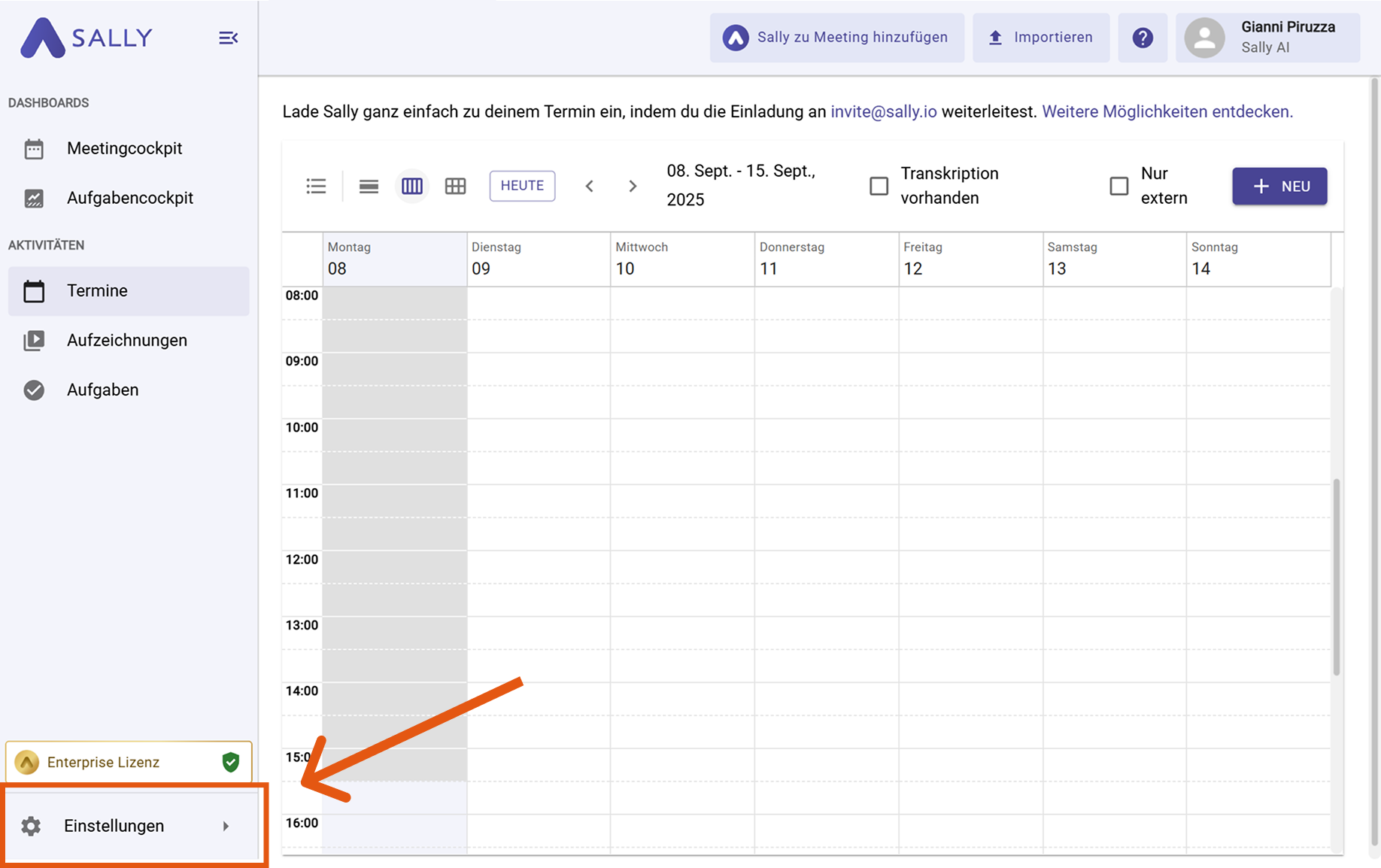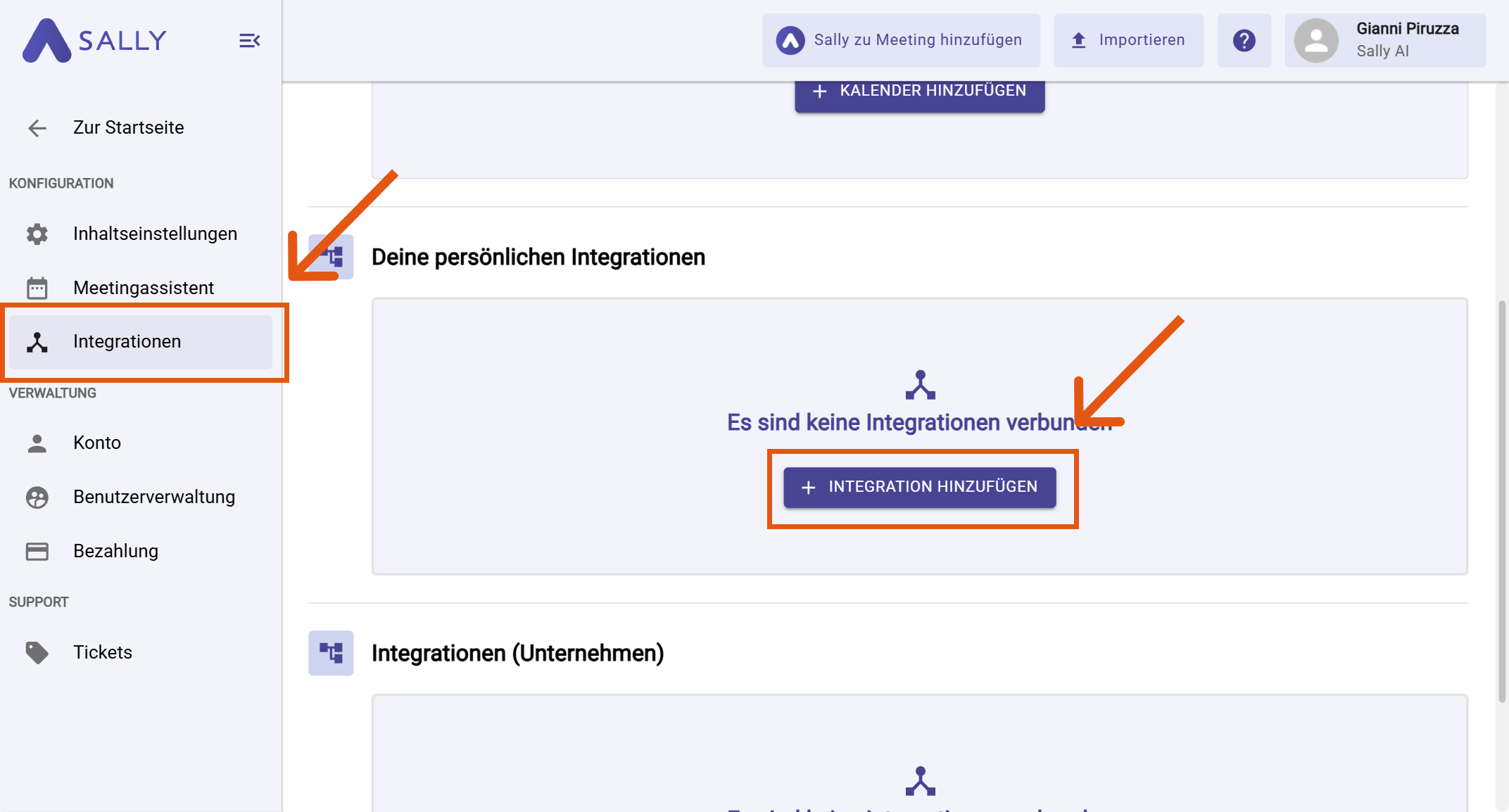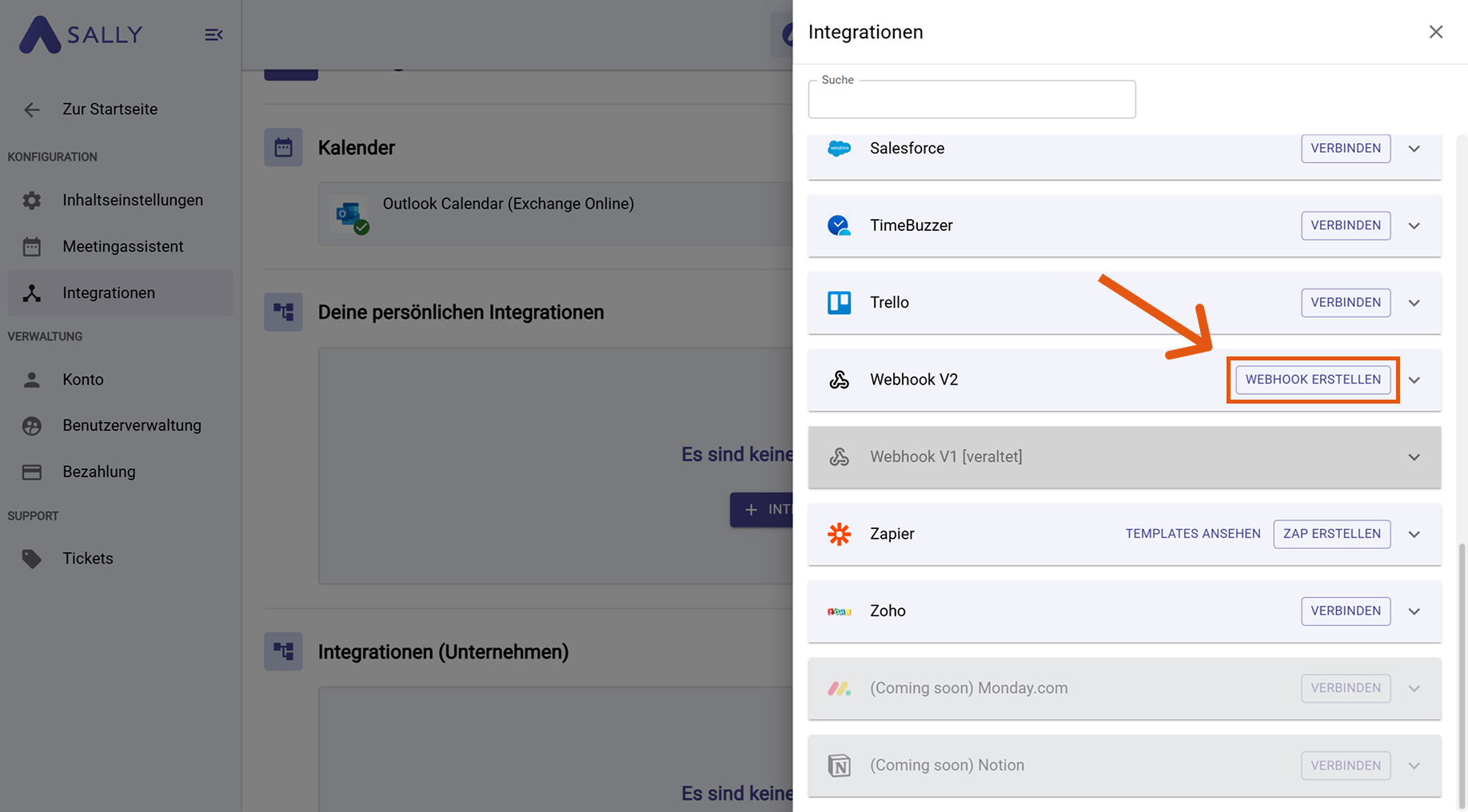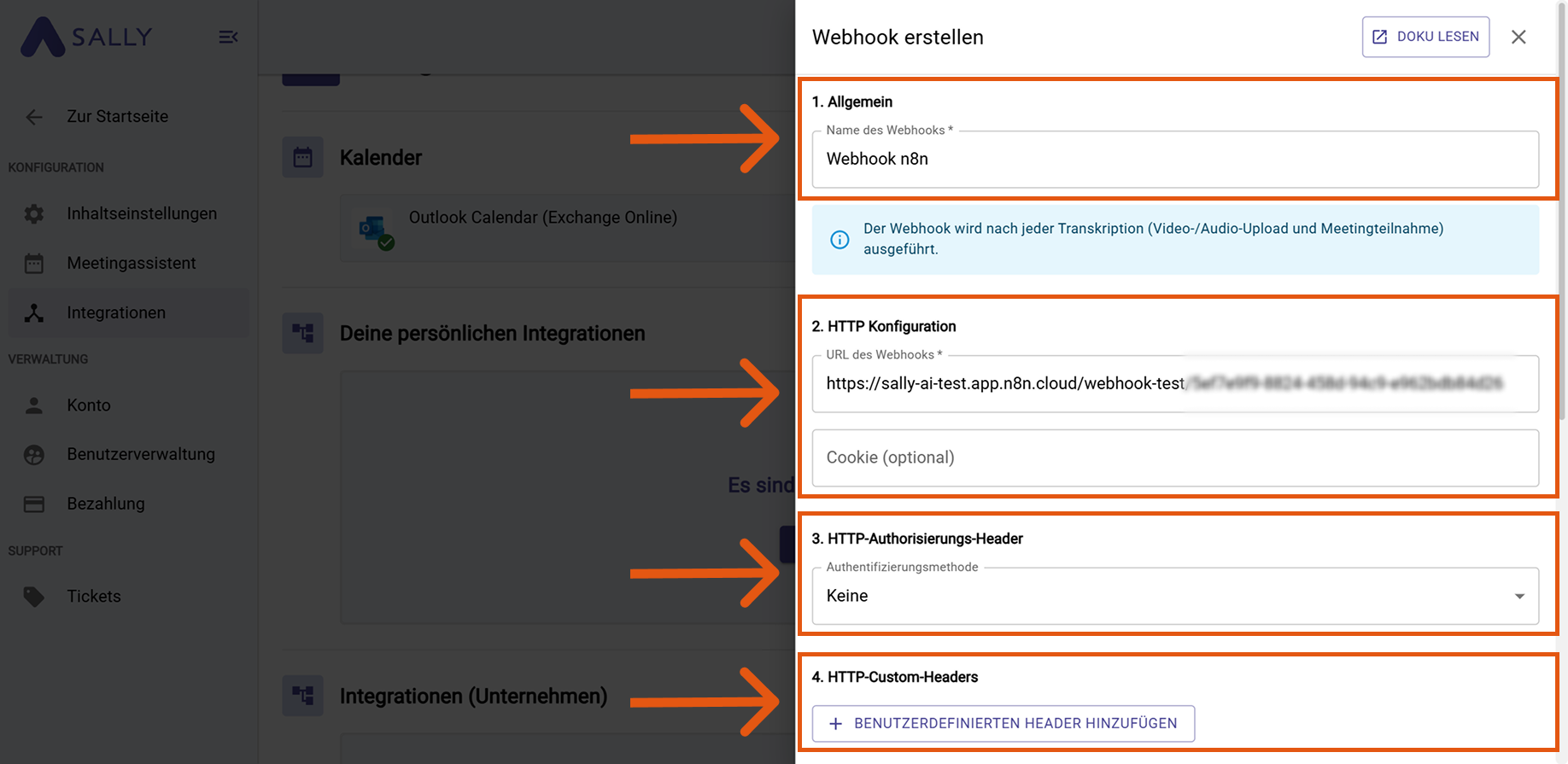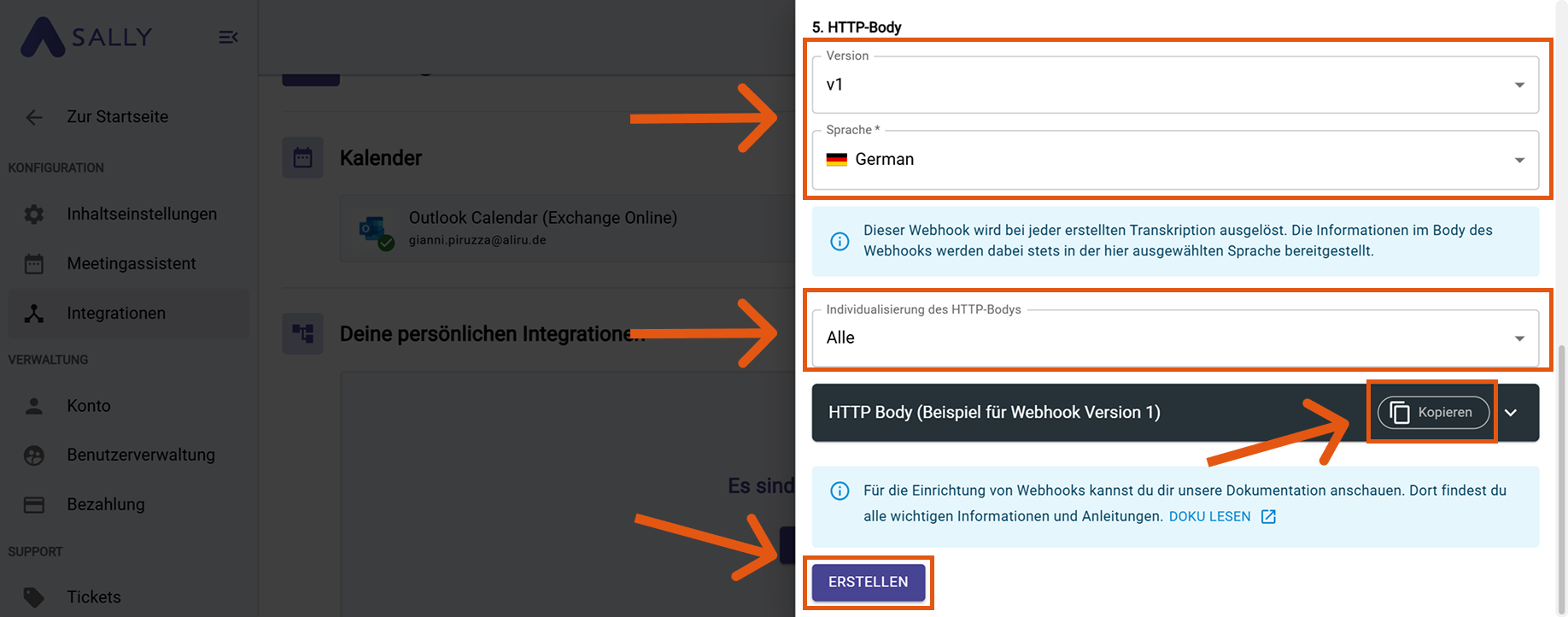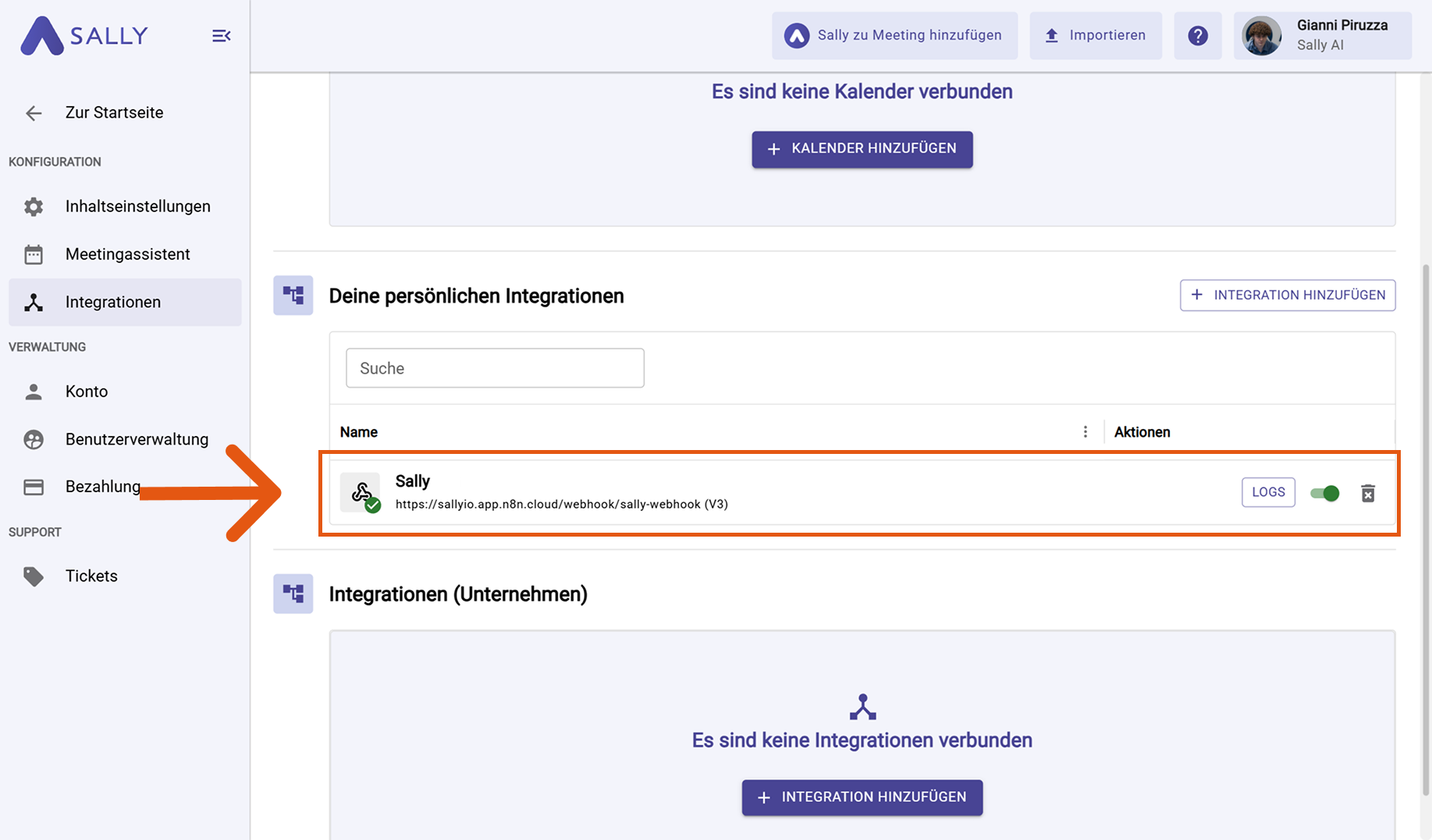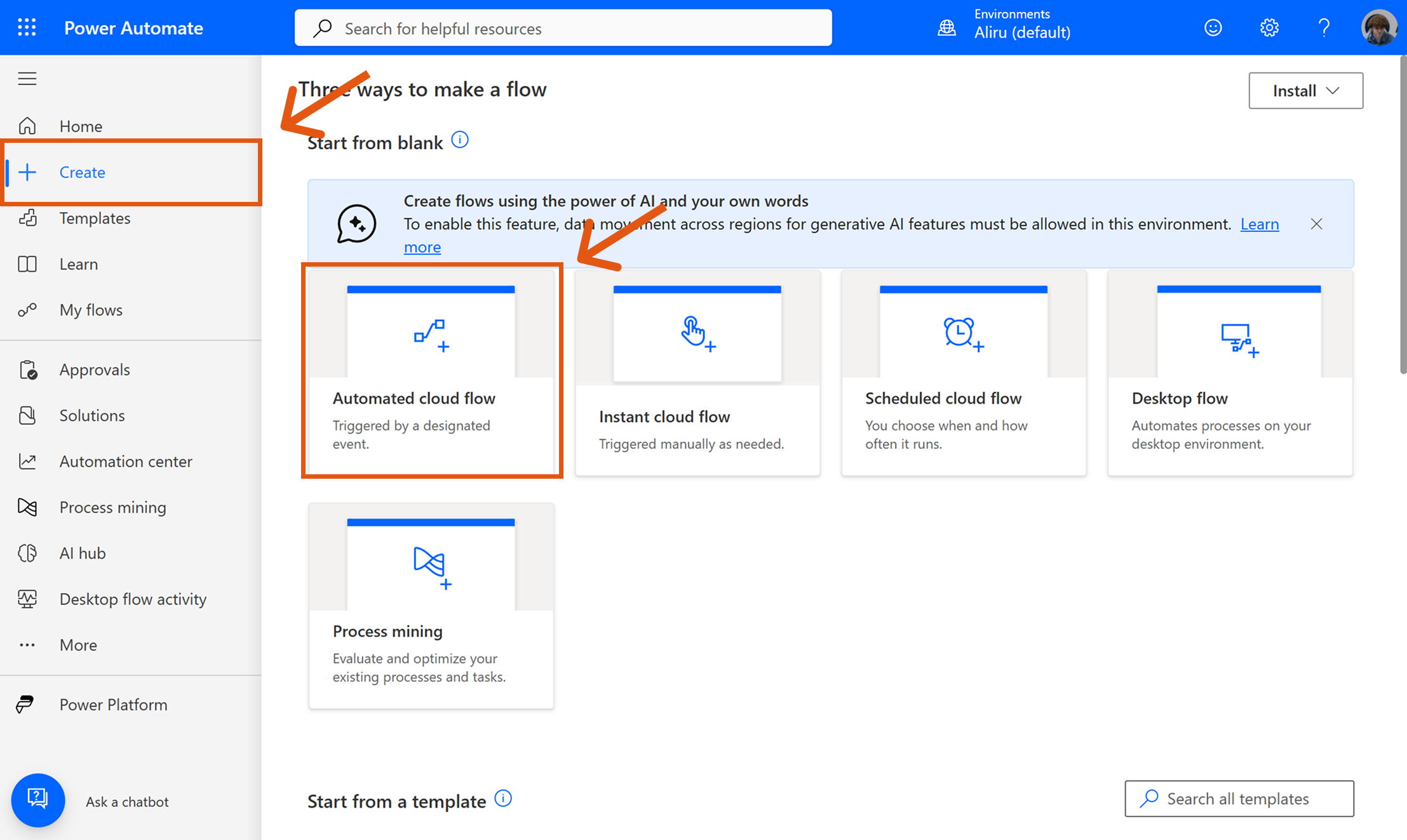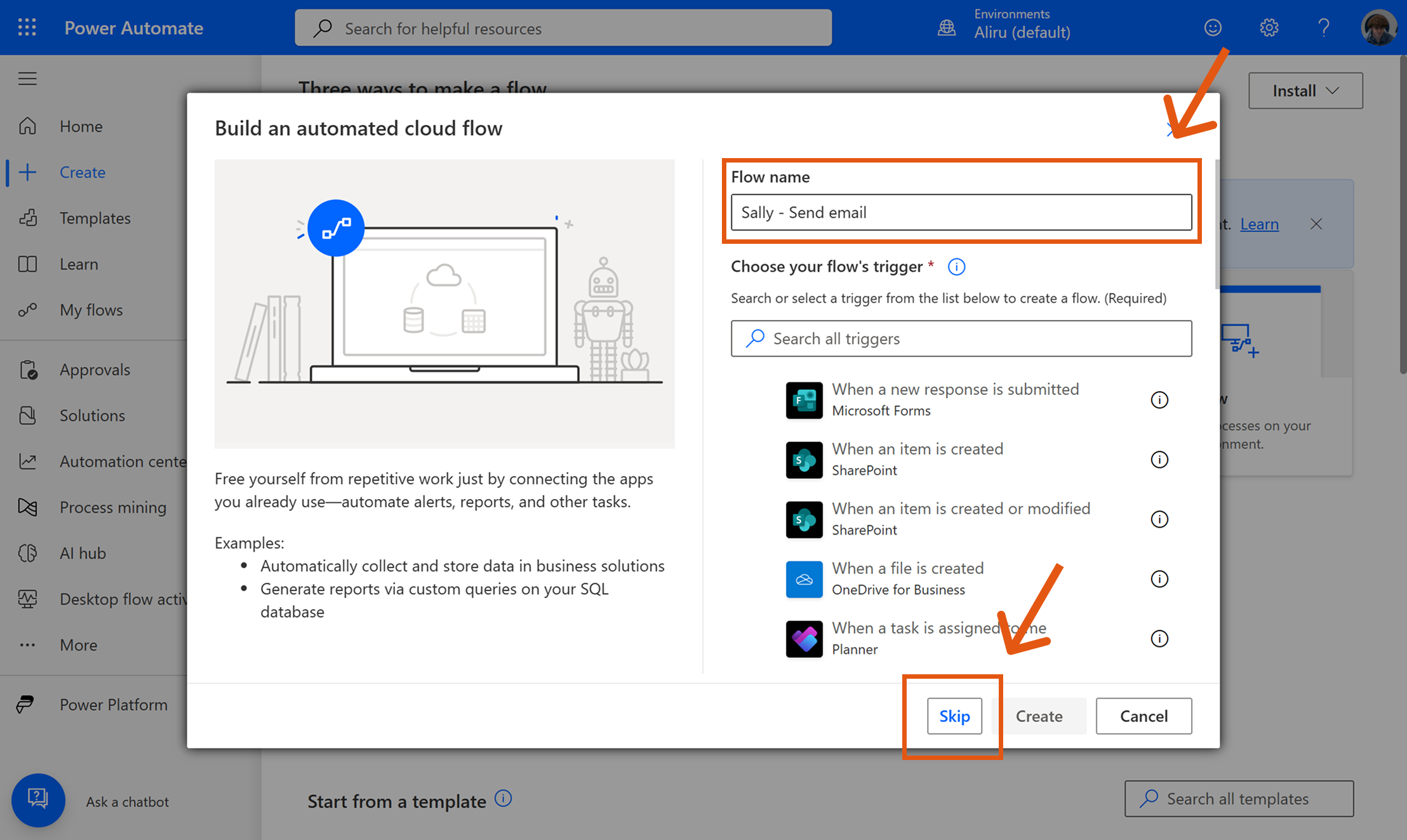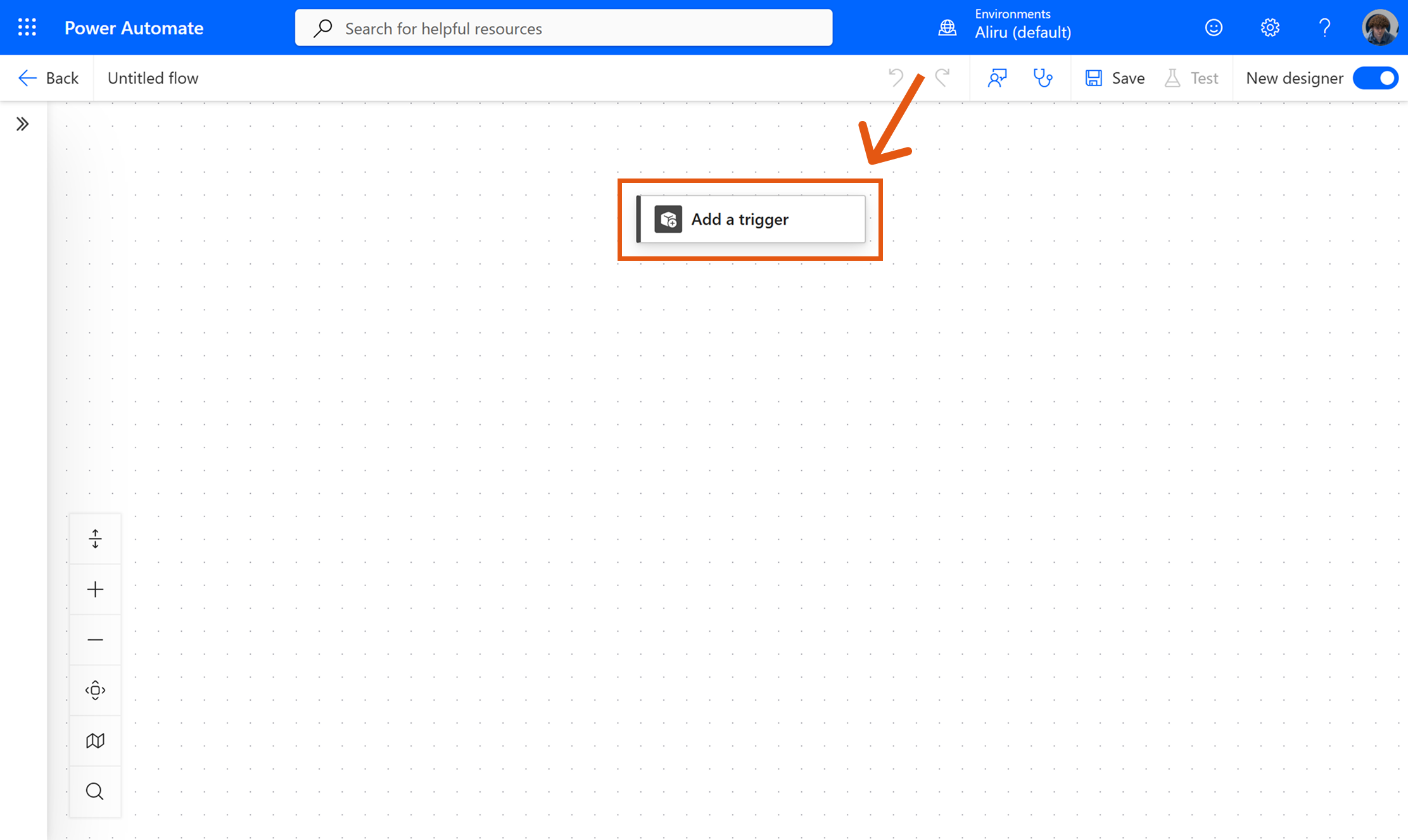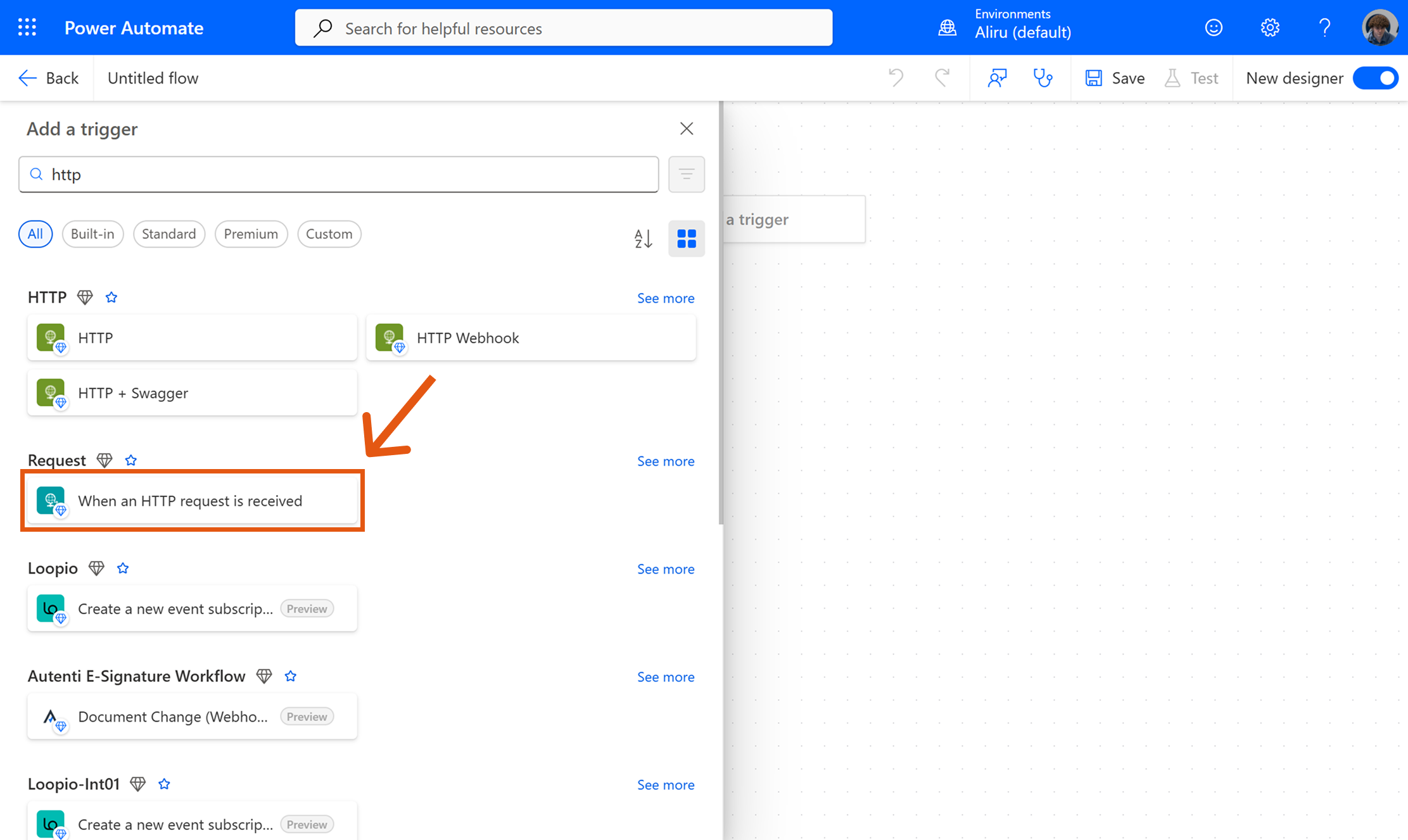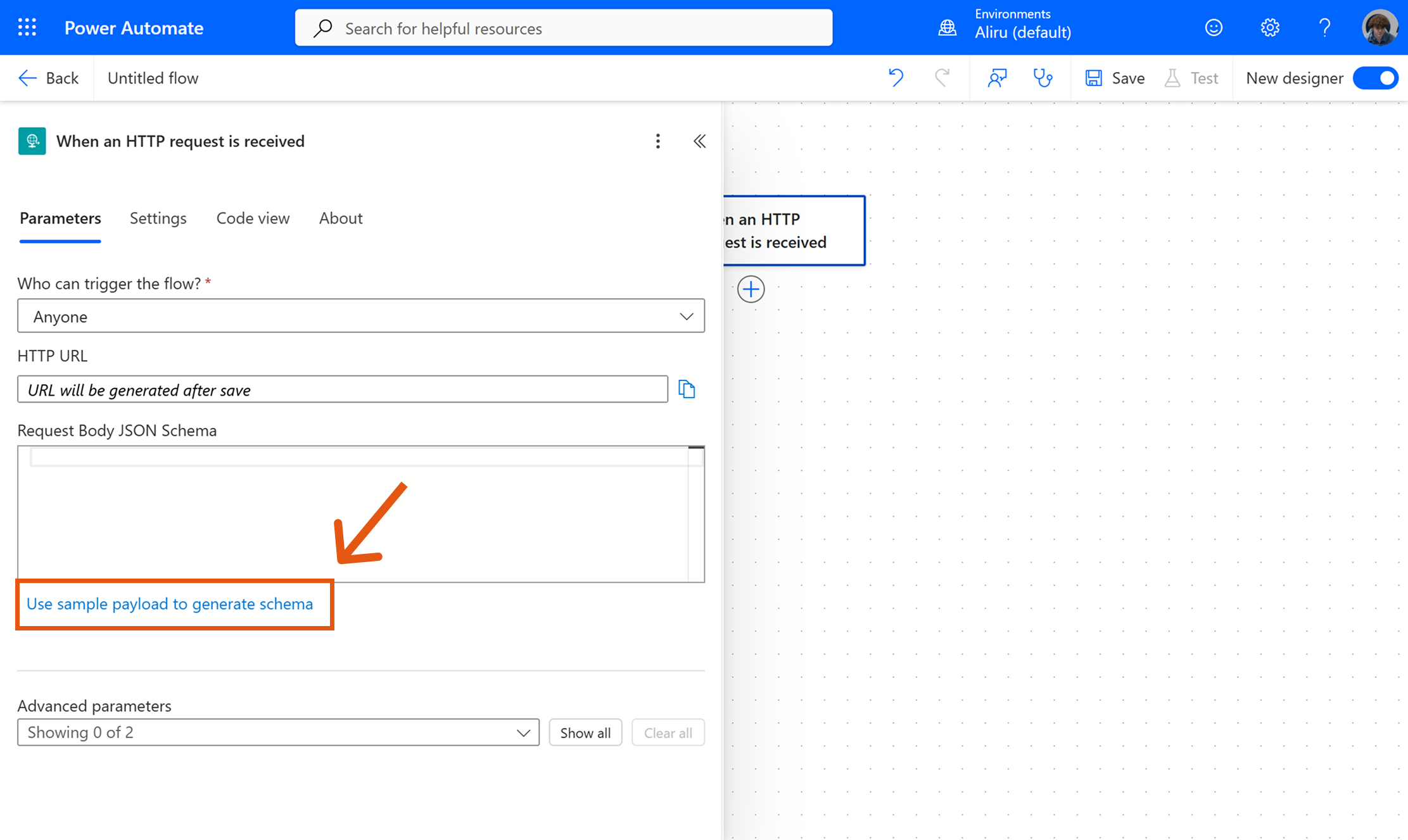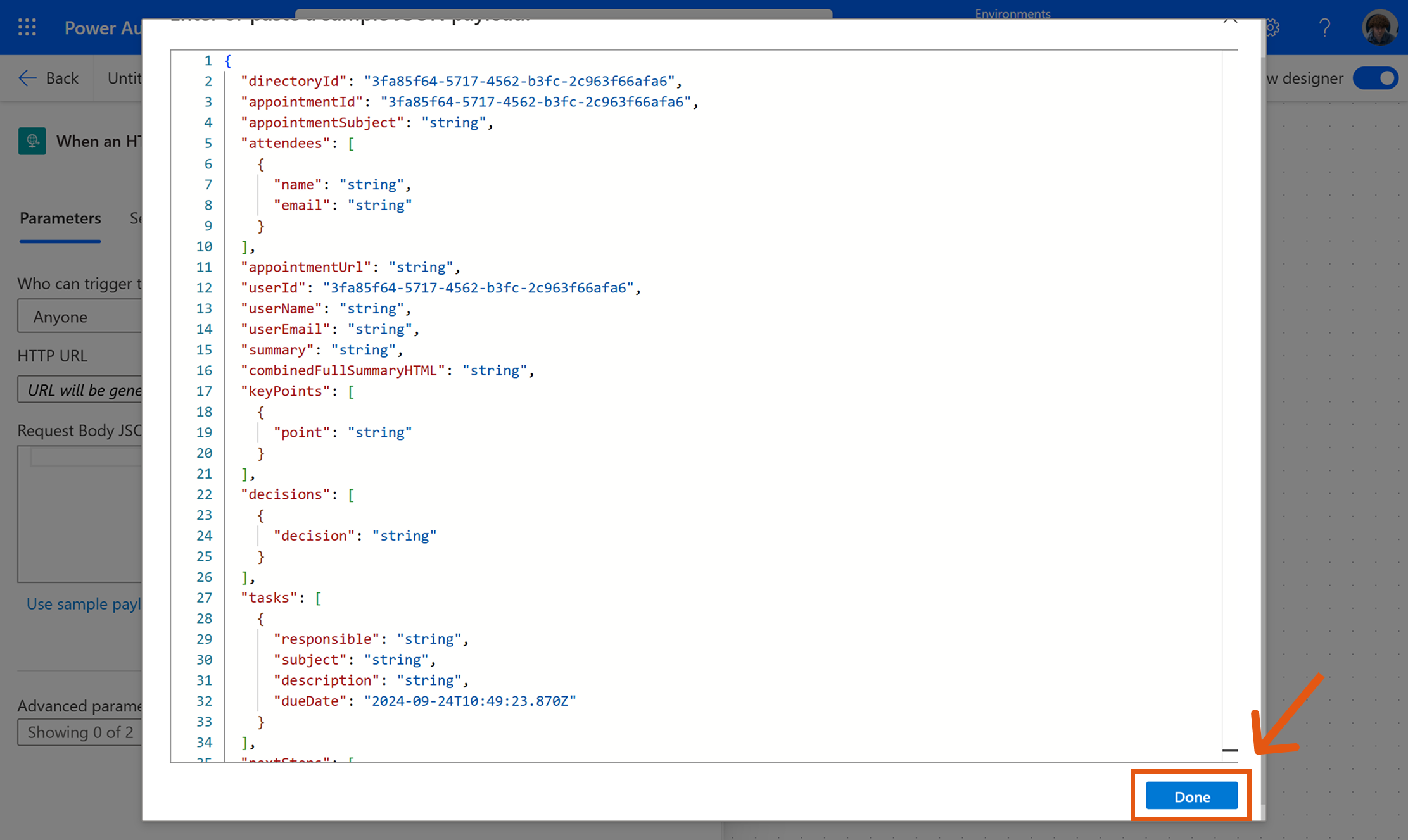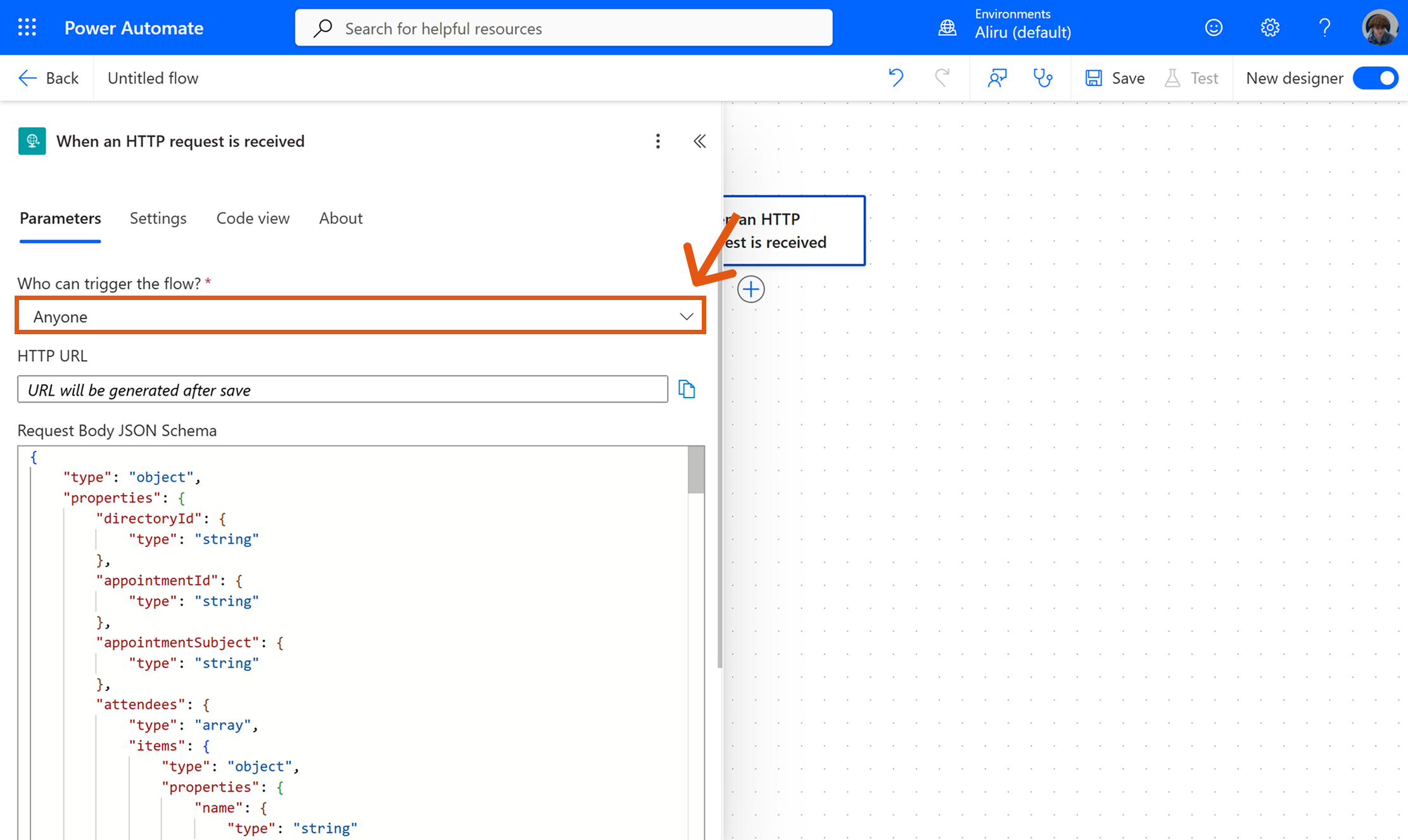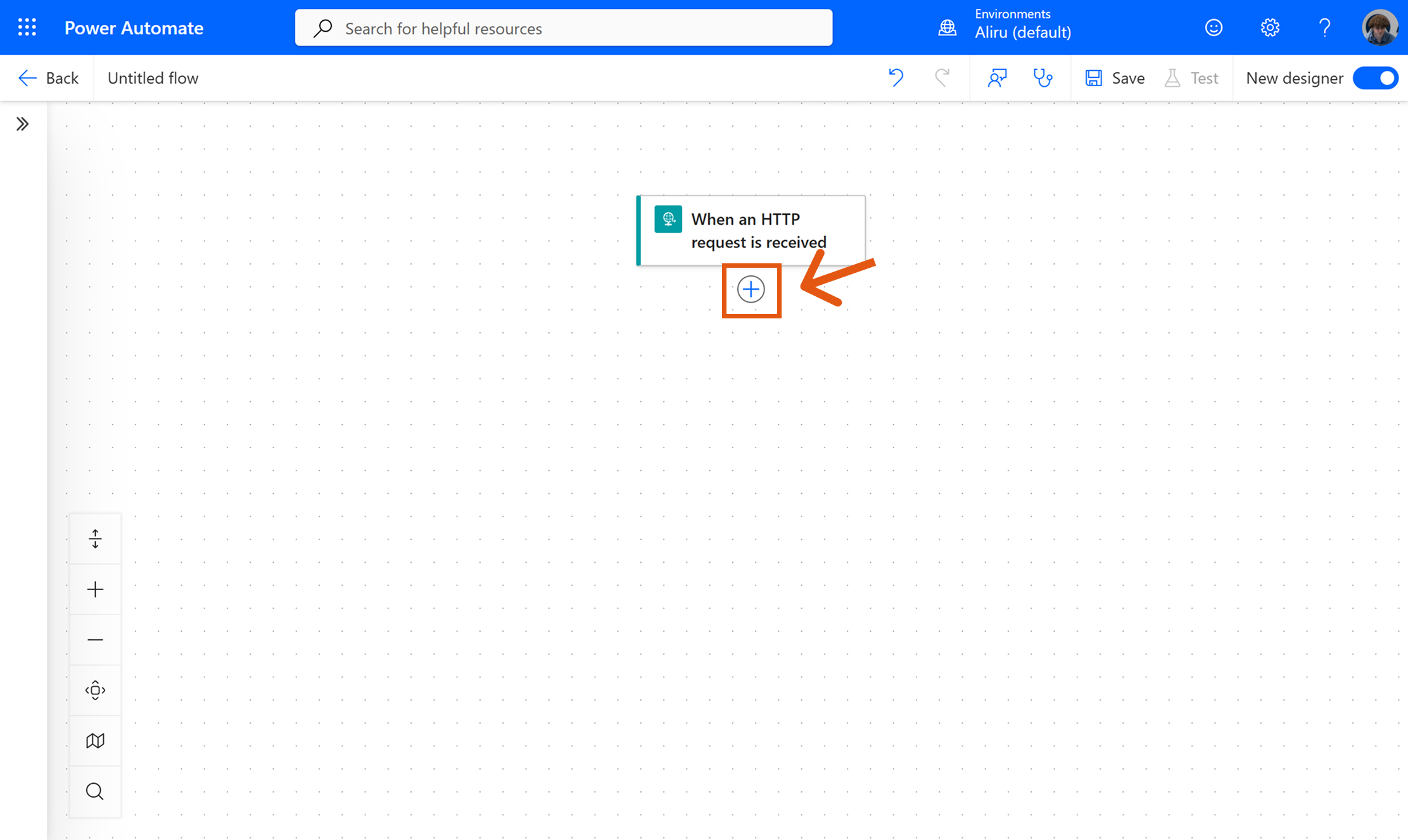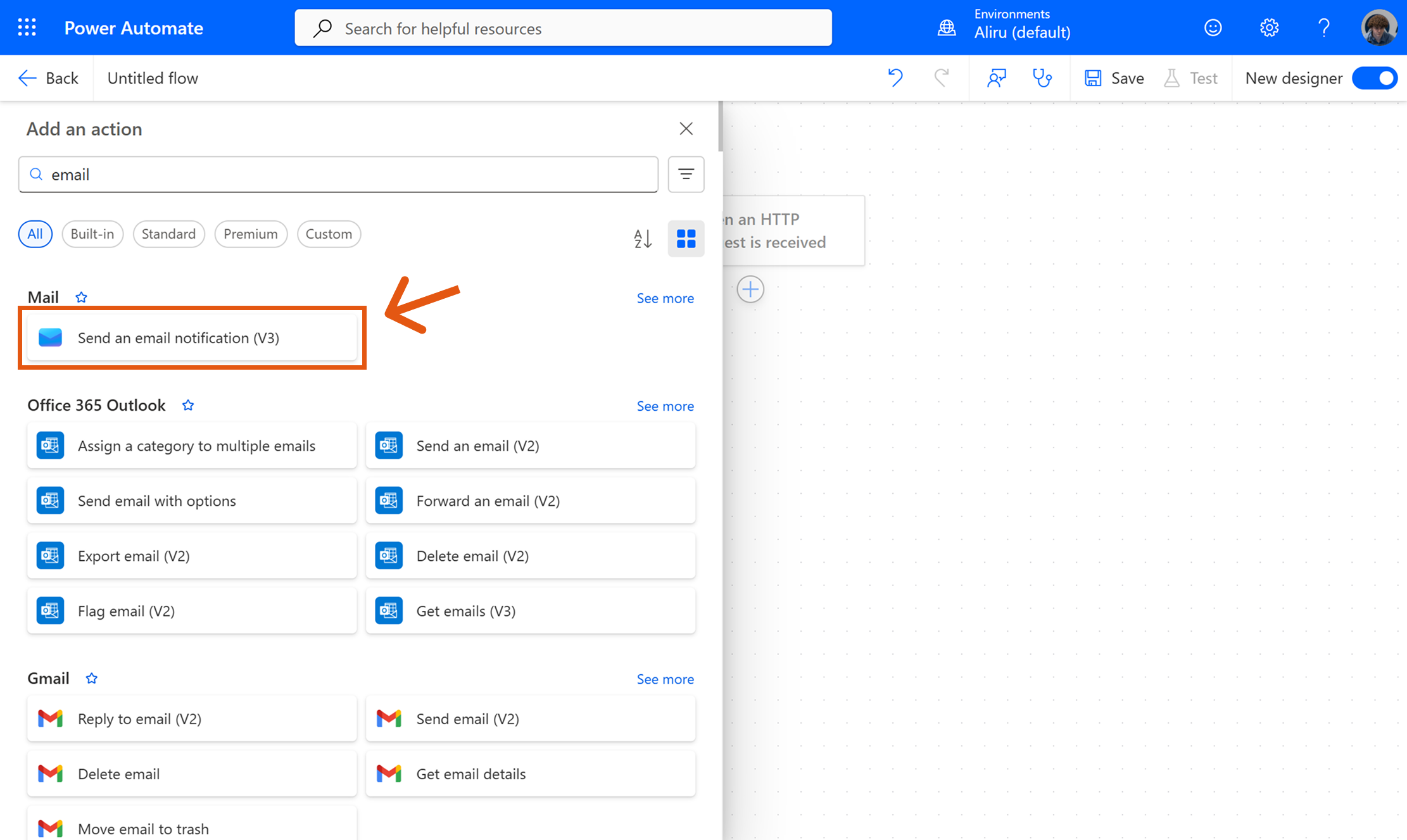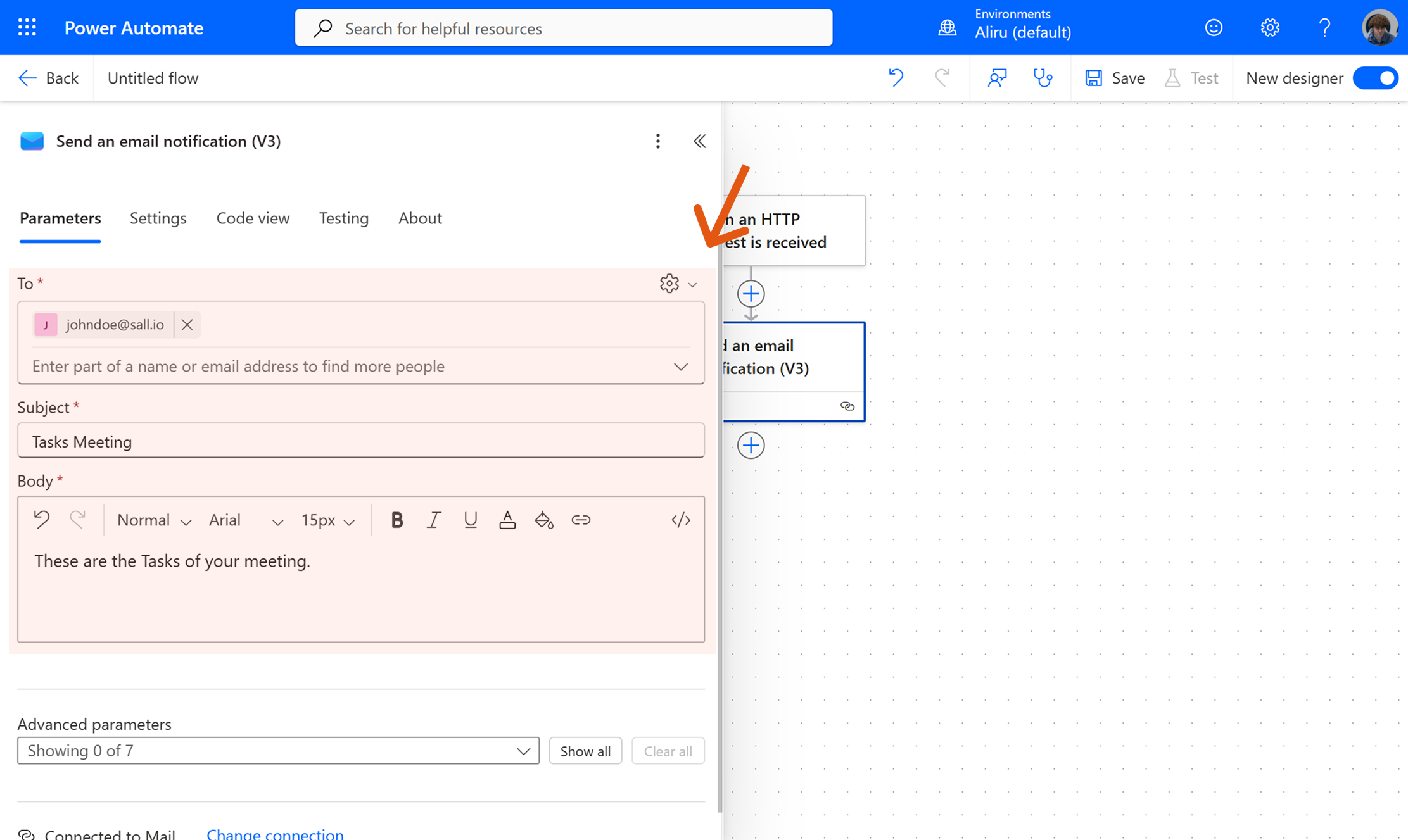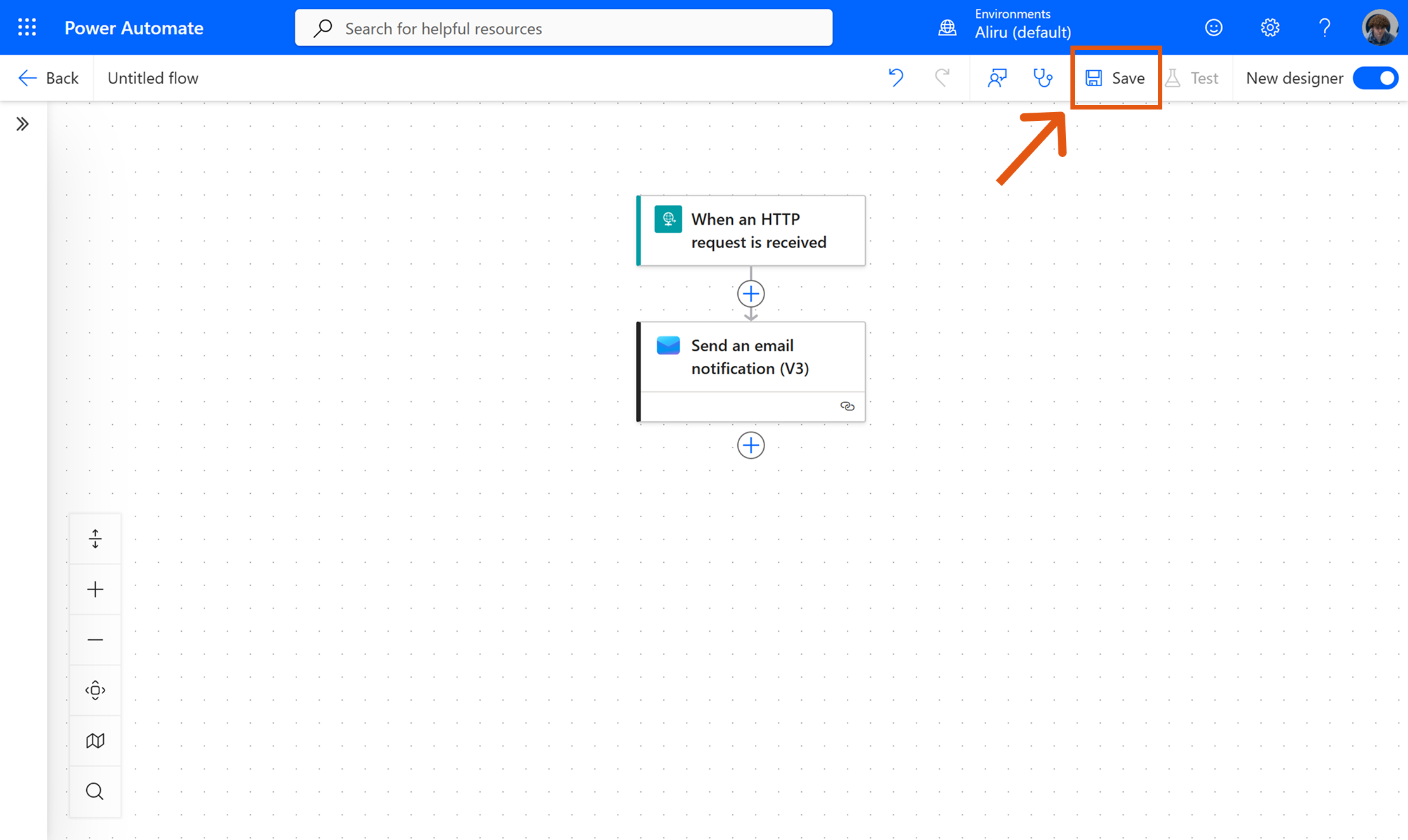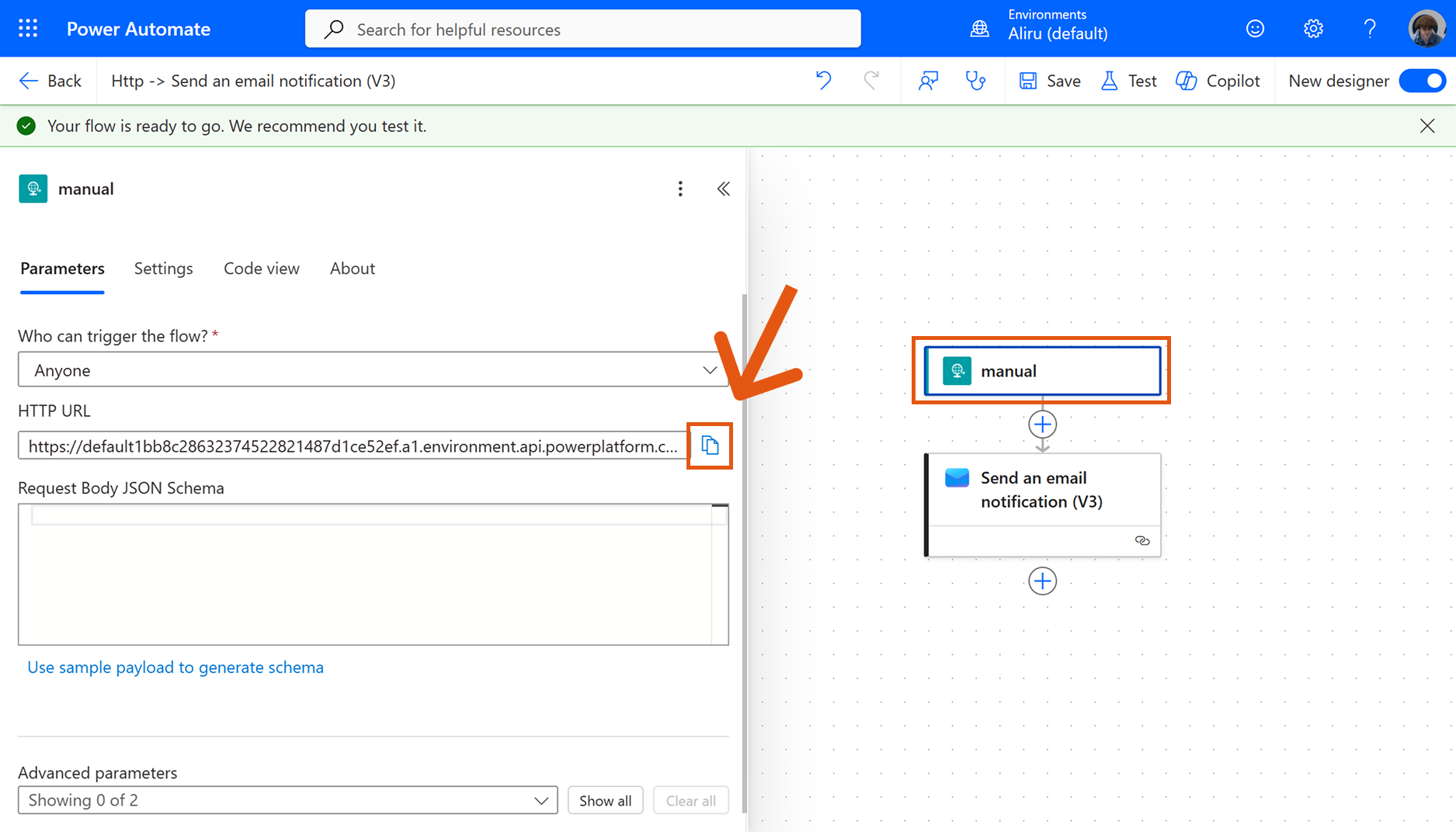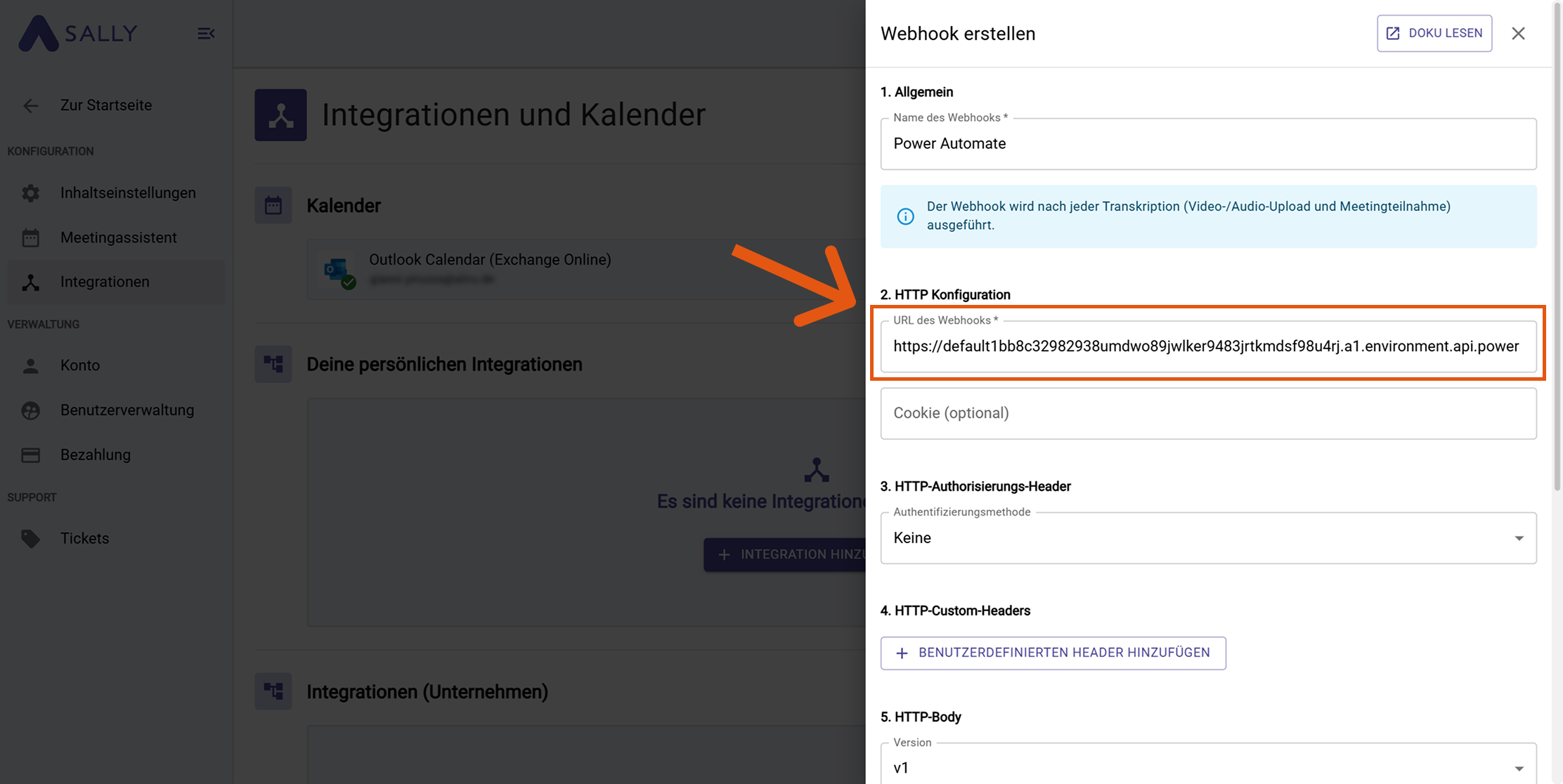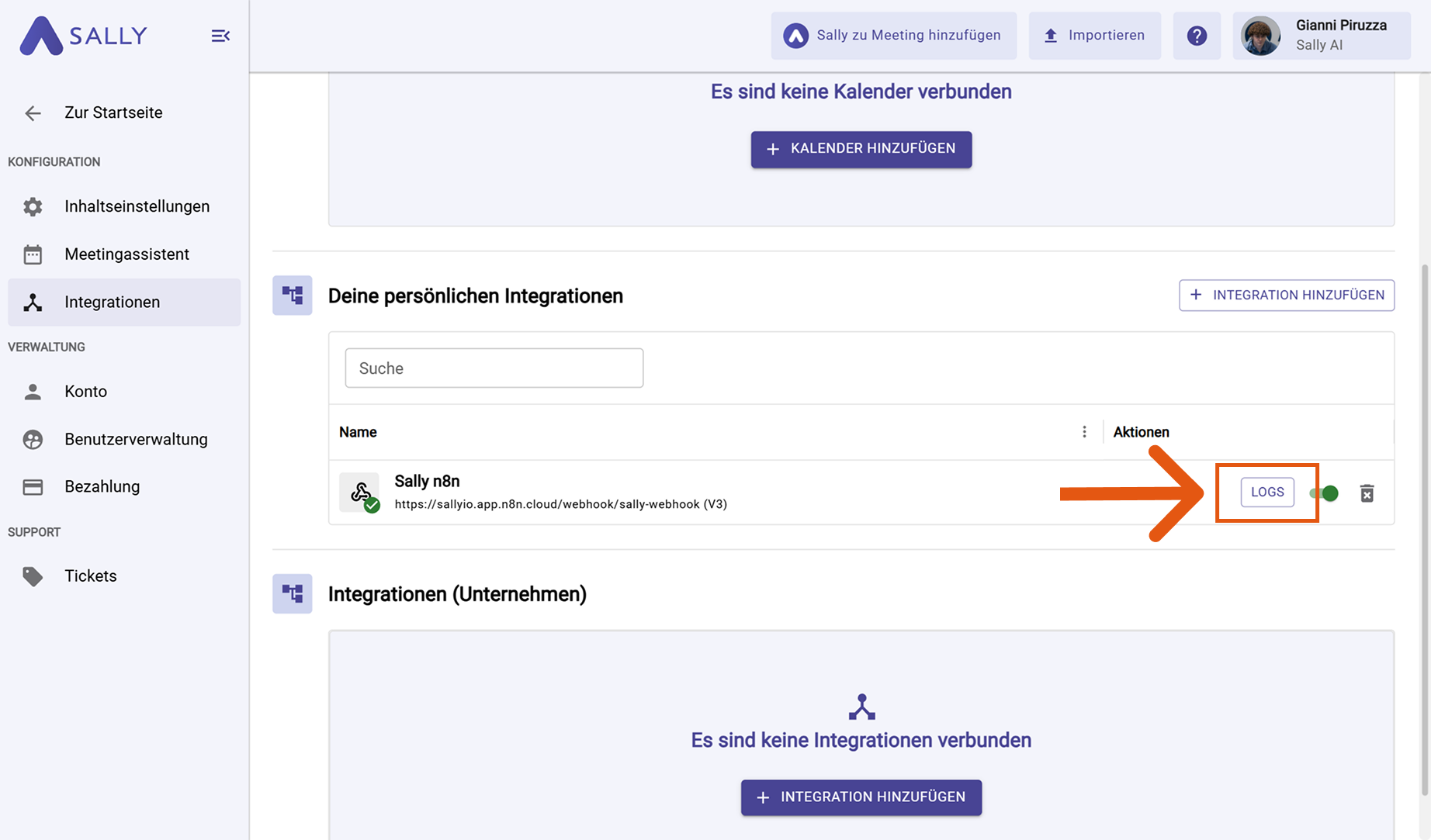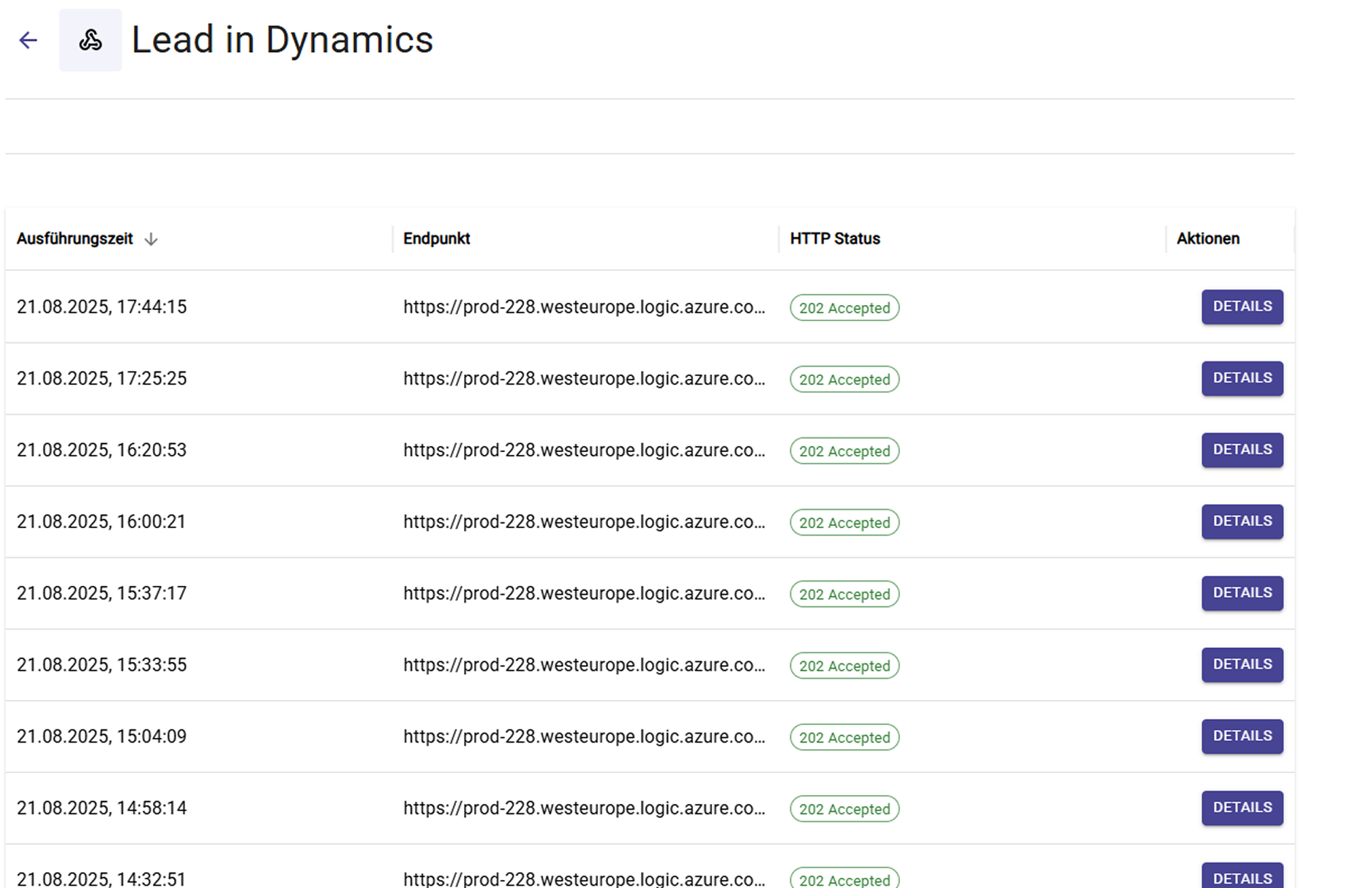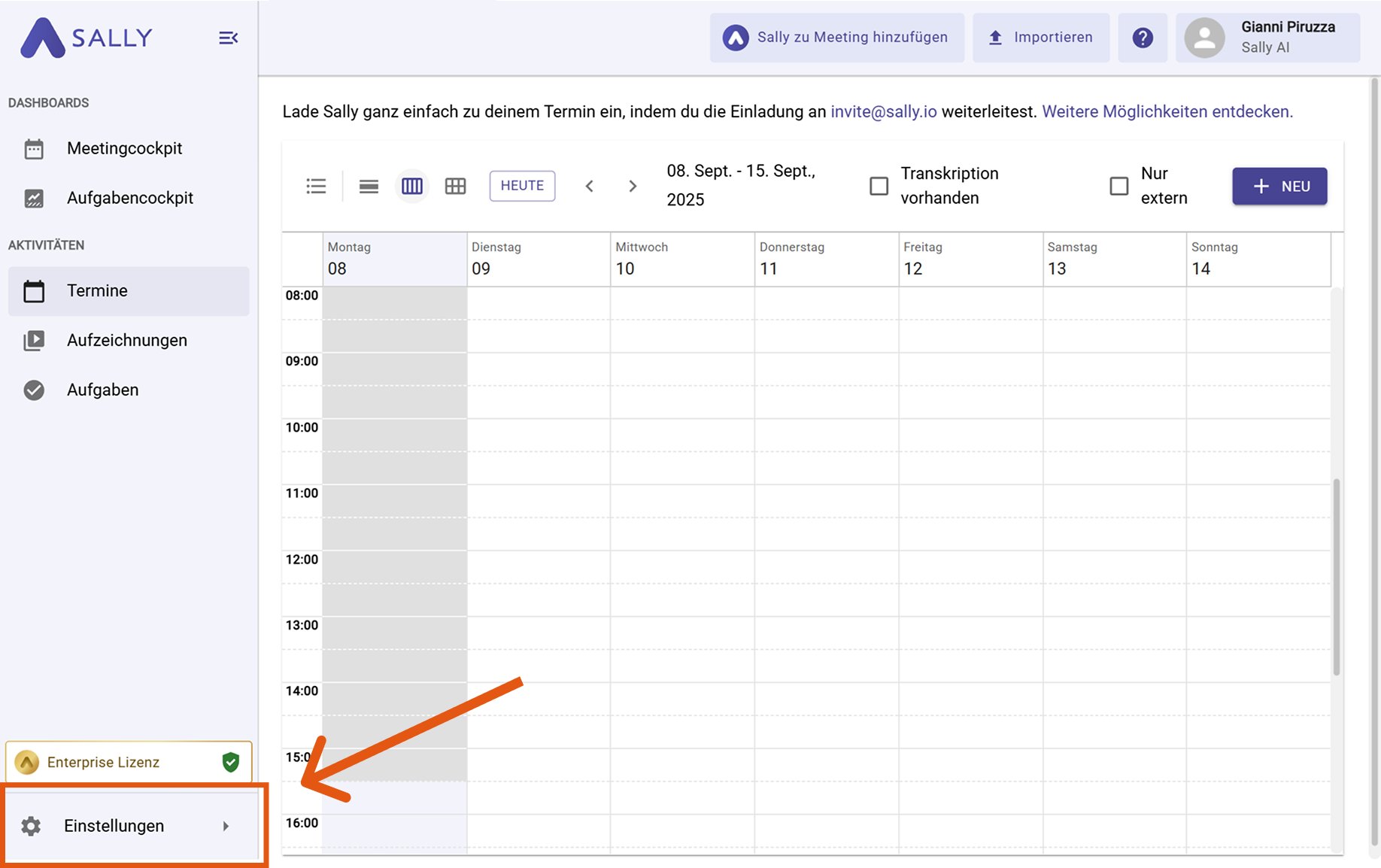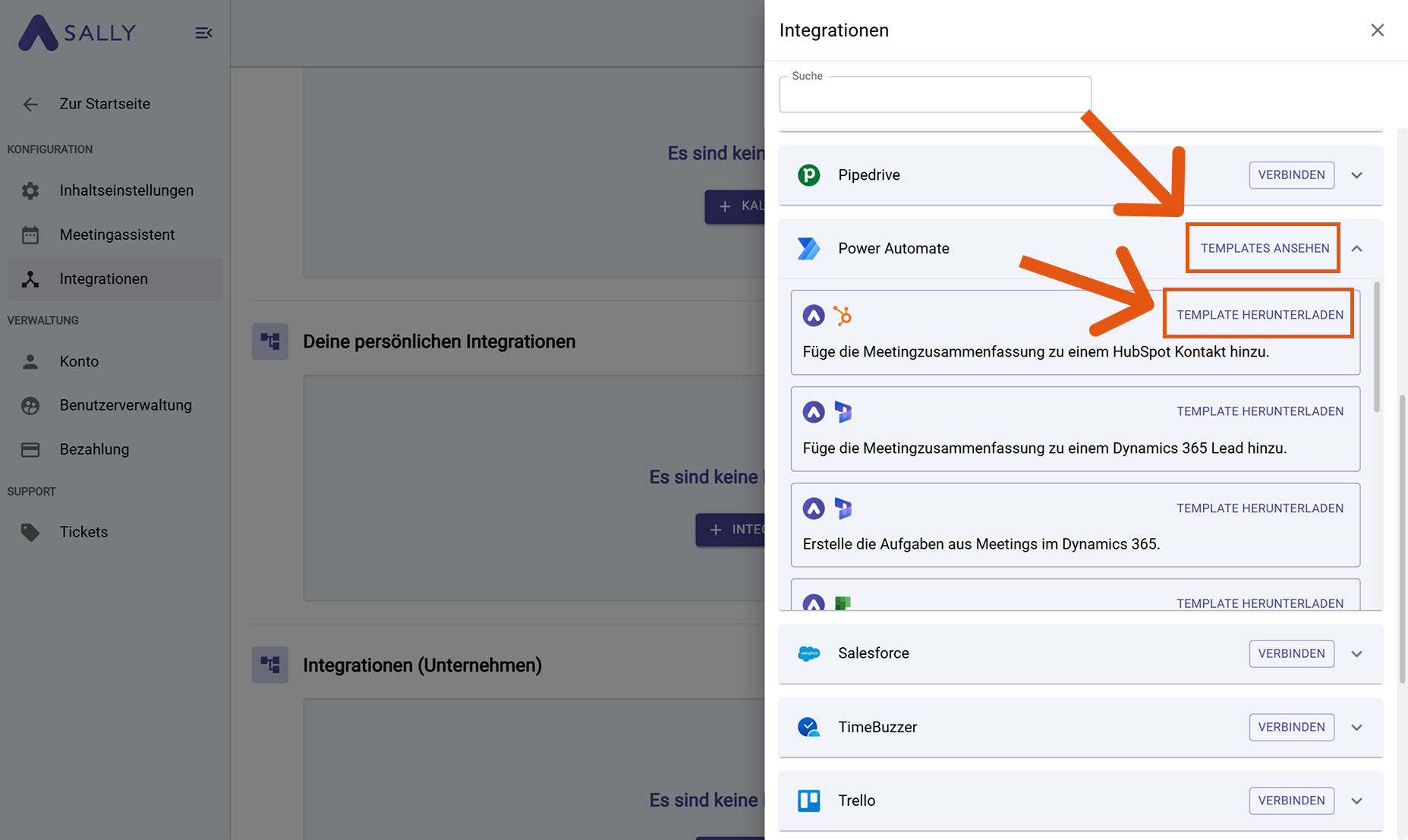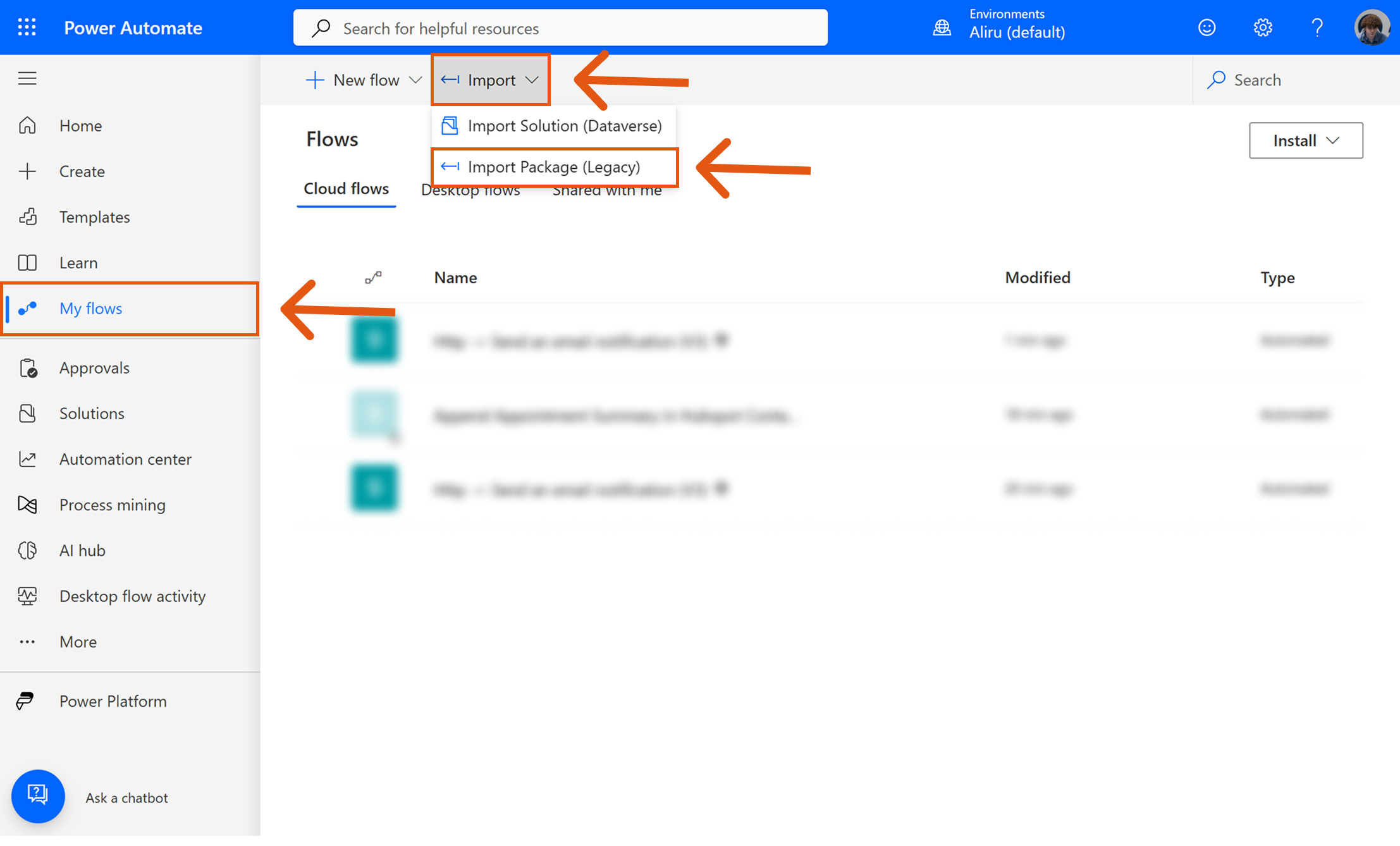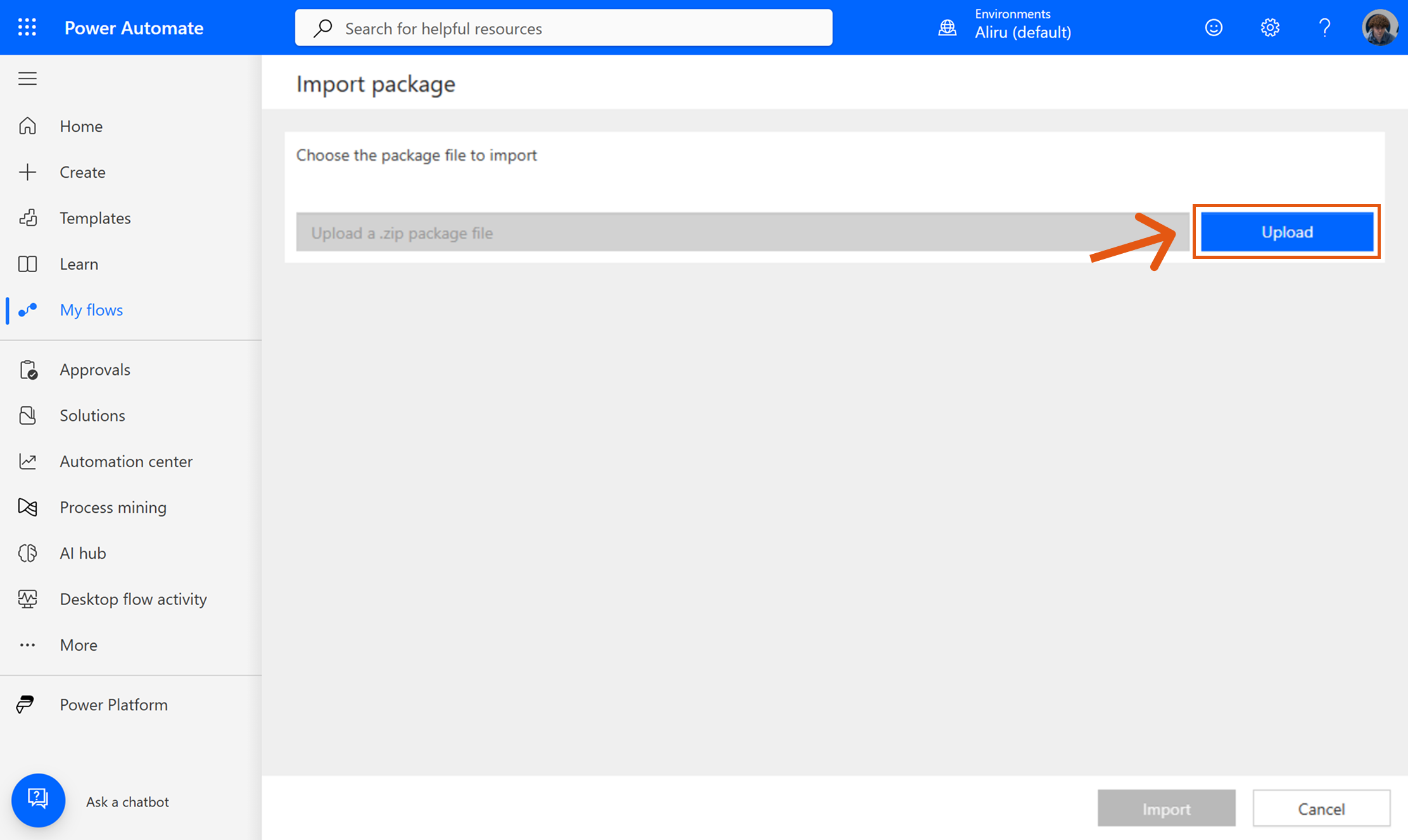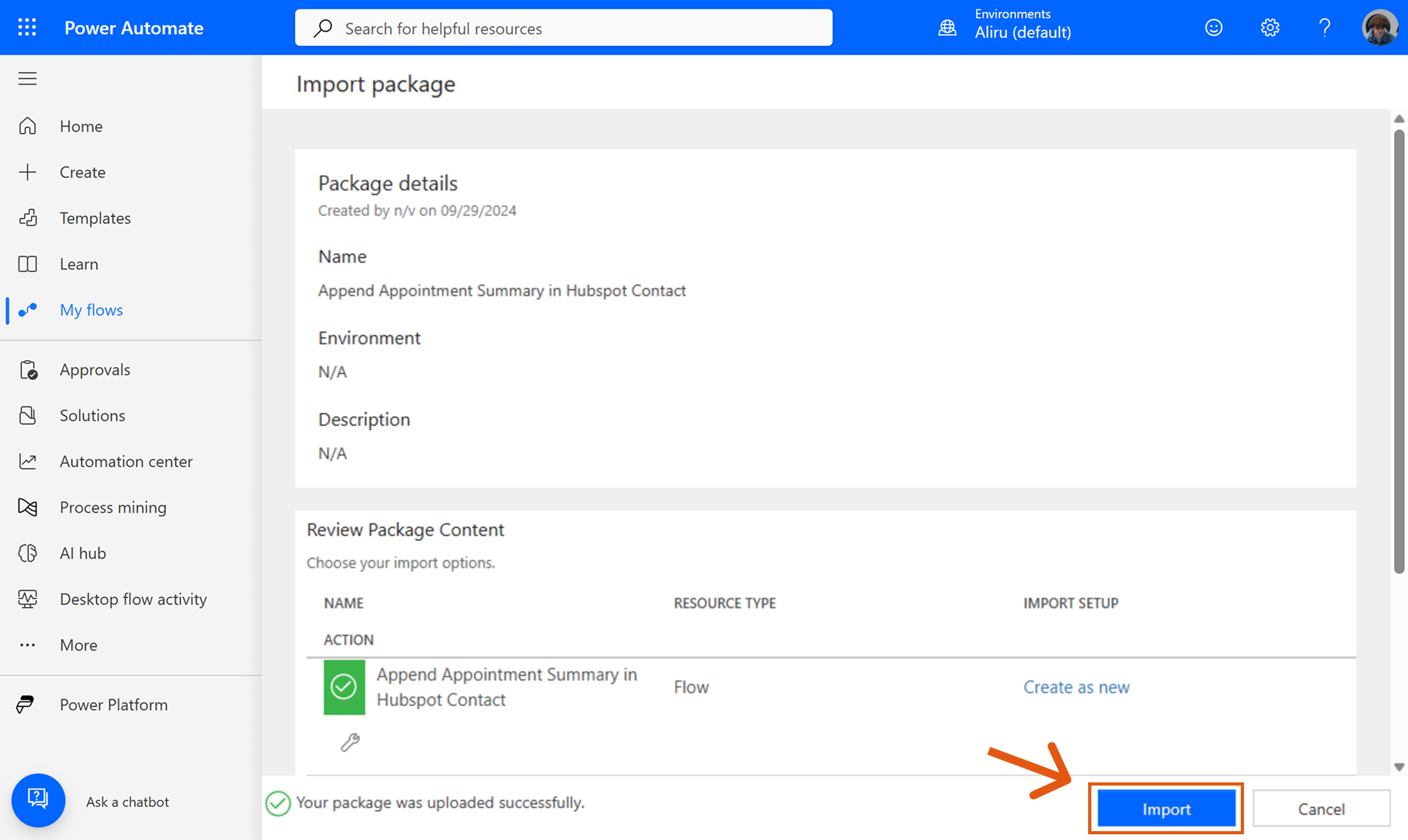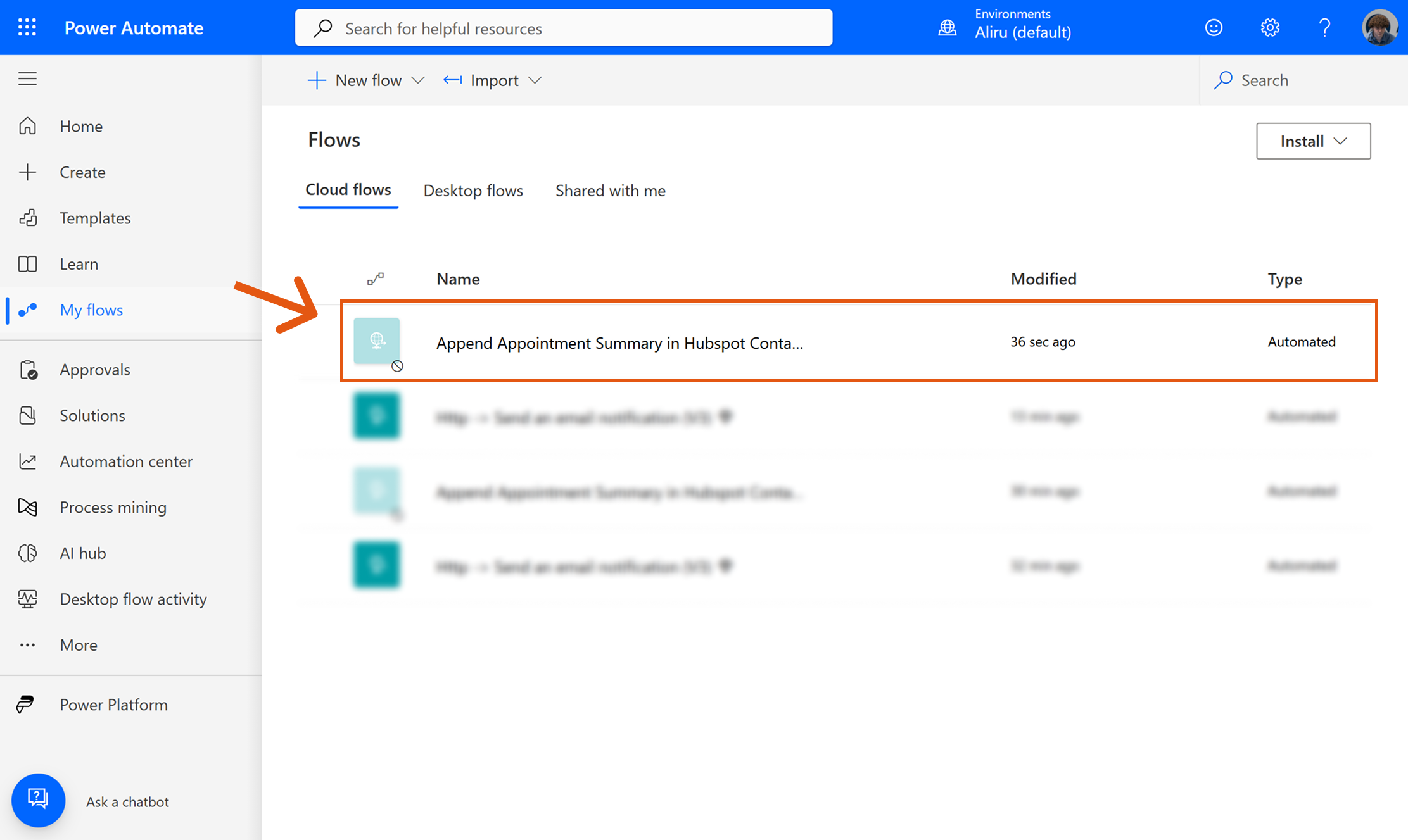Sally mit Power Automate verbinden
Wenn du Sally mit Power Automate verbindest, kannst du automatisch Flows auslösen, sobald Sally-Ereignisse stattfinden - zum Beispiel, wenn eine Meeting-Zusammenfassung erstellt wird. So kannst du deine Automatisierungen in Microsoft 365 ohne manuelle Schritte fortsetzen.
Falls du dich bisher noch nicht intensiv mit dem Thema Webhooks beschäftigt hast, empfehlen wir dir unseren vollständigen Webhook-Guide. Dort wird ausführlich erklärt, was Webhooks sind und wie sie funktionieren.
Schnellnavigation
1. Webhook in Sally erstellen
Um Events von Sally an Power Automate zu senden, musst du zunächst einen Webhook in Sally anlegen.
Befolge diese Schritte:
- Öffne in Sally die Einstellungen in der linken Seitenleiste.
Gehe in die Einstellungen in Sally
- Navigiere zu Integrationen und klicke auf „+ Integration hinzufügen“.
Neue Integration hinzufügen
- Wähle in der Liste der Integrationen Webhook aus und klicke auf „Webhook erstellen“.
Webhook auswählen und erstellen
- Fülle das Webhook-Formular aus.
Webhook-Formular in Sally ausfüllen
Webhook-Formular in Sally ausfüllen
Die folgende Tabelle zeigt dir alle Einstellungen, die du im Webhook-Formular findest – inklusive Erklärung, wofür jedes Feld gedacht ist und wann du es brauchst.
| Feld | Beschreibung |
|---|---|
| Name des Webhooks | Ein frei wählbarer Anzeigename für die Integration. Hilft dir, den Webhook später schnell zuzuordnen (z. B. „Webhook n8n – Leads“, „Zapier – Tasks“). |
| URL des Webhooks | Die vom Zielsystem bereitgestellte Endpoint-URL, an die Sally die Webhook-Daten sendet. Ohne diese URL kann der Webhook nicht ausgelöst werden. |
| Cookie (optional) | Optionales Feld für Systeme, die Sitzungs-Cookies statt API-Tokens verwenden. Moderne Tools wie Zapier, Make oder n8n benötigen kein Cookie. Wird nur in speziellen internen oder Legacy-Systemen genutzt. |
| Authentifizierungsmethode | Legt fest, wie sich Sally gegenüber dem Zielsystem authentifiziert. Mögliche Optionen: • Keine – Es wird kein Authorization-Header gesendet; ideal für offene Listener oder Test-Endpunkte. • Basic Auth – Sally sendet Nutzername + Passwort als Basic-Auth-Header; häufig bei internen APIs. • Roh (Raw) – Du gibst den gesamten Authorization-Header manuell ein (z. B. Bearer xyz123, ApiKey abc123). • Client-Zertifikat (PFX + Passwort) – Ermöglicht mTLS-Authentifizierung; nur erforderlich, wenn das Ziel explizit ein Client-Zertifikat verlangt. |
| Benutzerdefinierte Header (Custom Headers) | Erlaubt das Hinzufügen beliebiger zusätzlicher Header, z. B. x-api-key, x-tenant-id oder Signaturschlüssel. Wird genutzt, um Anfragen abzusichern oder Workflows zu steuern. |
| HTTP-Body Version | Bestimmt die Struktur des JSON-Bodys. Empfehlung: immer die neueste Version wählen, um die vollständigen und aktuellsten Daten zu erhalten. |
| Sprache | Legt fest, in welcher Sprache die Inhalte generiert werden. Sally nutzt BCP-47 basierend auf ISO 639-1. Es wird z. B. de-DE oder en-US gesendet. |
| Individualisierung des HTTP-Bodys | Legt fest, welche Inhalte Sally im Webhook-Body mitsendet. Jede Kategorie kann einzeln an- oder abgewählt werden. Folgende Elemente stehen zur Auswahl: • Aufgaben – Alle erkannten Tasks inklusive Verantwortlichen und Fälligkeitsdatum. • Benutzerdefinierte Einblicke – Ergebnisse der Custom-Insights (z. B. Checklisten oder individuelle Felder). • Einwände – Erkannte Objections aus dem Gespräch. • Entscheidungen – Alle im Meeting getroffenen Entscheidungen. • Kernpunkte – Wichtige Schlüsselthemen bzw. Hauptaussagen des Meetings. • Meetingtyp-spezifische Elemente – Inhalte, die aus dem gewählten Meetingtyp generiert werden (z. B. Fragenkatalog). • Transkription – Vollständige Transkriptteile inkl. Sprecher, Timecodes und Emphases. • Zusammenfassung – Die generierte Hauptzusammenfassung sowie HTML-Varianten. Durch das Aktivieren/Deaktivieren dieser Felder kannst du exakt steuern, wie umfangreich der Webhook-Body ausfallen soll. |
Am Ende des Formulars stellt Sally ein Beispiel für den HTTP Body (JSON) bereit. Kopiere diesen JSON direkt - du brauchst ihn später beim Einrichten des Schemas in Power Automate.
HTTP Body kopieren
- Klicke auf Erstellen. Dein Webhook erscheint nun unter „Deine persönlichen Integrationen“.
Webhook erfolgreich in Sally erstellt
✅ Damit ist Sally bereit, Events zu senden. Im nächsten Schritt richten wir in Power Automate einen Flow ein, der diese Webhook-Aufrufe empfängt.
2. Flow in Power Automate einrichten
Jetzt, wo Sally Daten senden kann, erstellen wir in Power Automate einen Flow, der eingehende Webhooks empfängt und darauf reagiert.
Schritte:
- Klicke in Power Automate auf Erstellen und wähle „Automatisierter Cloud-Flow“.
Starte mit einem neuen automatisierten Cloud-Flow
- Gib einen aussagekräftigen Flow-Namen ein (z. B. Sally – E-Mail senden). Klicke anschließend auf Überspringen, um den Trigger manuell auszuwählen.
Gib deinem Flow einen klaren Namen und überspringe die Trigger-Auswahl
- Klicke im neuen Flow auf „Trigger hinzufügen“.
Füge den Trigger zu deinem Flow hinzu
- Suche nach HTTP und wähle „Wenn eine HTTP-Anforderung empfangen wird“ aus.
Wähle den HTTP-Request-Trigger
- Klicke unter JSON-Schema für Anforderungstext auf „Beispielnutzlast verwenden, um Schema zu generieren“.
Nutze den kopierten JSON, um das Schema zu erzeugen
- Füge den HTTP Body JSON ein, den du aus Sally kopiert hast, und klicke auf Fertig. Dadurch generiert Power Automate automatisch das Schema, mit dem die eingehenden Sally-Events verarbeitet werden.
Füge den JSON-Body aus Sally ein
- Passe bei Bedarf die Berechtigungen an (z. B. Wer darf den Flow auslösen).
Schema erfolgreich generiert
Durch das Einfügen des JSON aus Sally teilst du Power Automate die Struktur der eingehenden Daten mit. So kannst du in späteren Flow-Schritten dynamische Felder wie Zusammenfassung, Aufgaben oder Entscheidungen nutzen.
- Füge nun eine neue Aktion zum Flow hinzu.
Fahre fort, indem du deine erste Aktion hinzufügst
- In unserem Beispiel haben wir "E-Mail-Benachrichtigung senden (V3)" genutzt, um die Meeting-Informationen per E-Mail zu versenden - du kannst aber auch jede andere Aktion einsetzen, z. B. eine Planner-Aufgabe erstellen, eine Teams-Nachricht posten oder eine neue Zeile in Excel hinzufügen.
Wähle E-Mail-Benachrichtigung senden (V3)
Konfiguriere die Details der Aktion (in unserem Beispiel die E-Mail-Daten):
- An / Empfänger: Bestimme, wohin die Ausgabe gehen soll (z. B. E-Mail-Adresse, Teams-Kanal, Planner oder ein anderer Dienst).
- Betreff / Titel: Gib eine aussagekräftige Bezeichnung an, z. B. Aufgaben Meeting.
- Body / Inhalt: Formuliere eine kurze Nachricht oder füge Inhalte ein (später kannst du dynamische Felder von Sally einfügen).
Empfänger, Betreff und Inhalt der E-Mail festlegen
- Klicke abschließend auf Speichern, um deinen Flow zu sichern.
Vergiss nicht, deinen Flow zu speichern
- Nach dem Speichern zeigt Power Automate im erstellten Trigger die automatisch generierte Webhook-URL an. Kopiere diese URL.
Nach dem Speichern erscheint die generierte Webhook-URL
- Wechsle zurück zu Sally und füge die kopierte URL im Feld Webhook-URL des zuvor erstellten Webhooks ein.
Die generierte URL aus Power Automate in Sally eintragen
- Klicke erneut auf Erstellen.
✅ Dein Flow ist jetzt mit einem Webhook-Trigger und einer ersten Aktion eingerichtet. Im nächsten Schritt testen wir die Integration und prüfen, ob die Daten von Sally korrekt in Power Automate ankommen.
2.1. Integration testen und debuggen
Nutze die Sally-Logs, um zu prüfen, ob Events Power Automate erreichen und um Fehler zu beheben.
Schritte:
- Öffne in Sally Einstellungen → Integrationen.
- Unter „Deine persönlichen Integrationen“ findest du deinen Webhook (z. B. Power Automate Connector) und klickst auf Logs.
Greife auf die Integrations-Logs in Sally zu
- Sobald dein gewählter Trigger auslöst, erscheinen die Ausführungen hier. Klicke bei einer Zeile auf Details, um Payload und Antwort einzusehen.
Webhook-Ausführungen und Status einsehen
Jeder Log-Eintrag zeigt:
- Ausführungszeit: Wann Sally das Event gesendet hat
- Ziel-Endpunkt: Die Webhook-URL von Power Automate
- HTTP-Status: Antwort von Power Automate (z. B.
202 Accepted)
Nutze Logs, um die Zustellung zu bestätigen, Payloads einzusehen und Fehler zu beheben.
Wenn in Power Automate etwas nicht funktioniert, prüfe zuerst die Sally-Logs, um sicherzustellen, dass das Event korrekt gesendet wurde.
3. Fertige Templates verwenden
Anstatt einen Flow von Grund auf zu bauen, kannst du auch fertige Power Automate Templates nutzen, die Sally bereitstellt.
Diese Templates kannst du in Sally als ZIP-Dateien herunterladen und direkt in Power Automate importieren.
So sparst du Zeit und kannst schneller starten - du musst die importierten Flows nur noch an deine Bedürfnisse anpassen.
Schritte:
- Gehe in Sally zu Einstellungen.
Öffne die Einstellungen in Sally
- Gehe zu Integrationen. Klicke unter „Deine persönlichen Integrationen“ auf „+ Integration hinzufügen“.
Verfügbare Templates für Power Automate anzeigen
-
Wähle das gewünschte Template (z. B. Meeting-Zusammenfassung zu einem HubSpot-Kontakt hinzufügen) und klicke auf Template herunterladen.
Damit lädst du eine ZIP-Datei mit allen notwendigen Konfigurationsdateien (inklusive JSON-Definitionen) herunter.
Diese ZIP importierst du anschließend in Power Automate.
Template-ZIP-Datei herunterladen
- Gehe in Power Automate zu "Meine Flows" → "Importieren" → "Paket importieren (Legacy)".
Wähle Paket importieren (Legacy) in Power Automate
- Klicke auf Hochladen, um die ZIP-Datei aus Sally hochzuladen.
Das heruntergeladene Template-Paket hochladen
- Prüfe die Paketdetails und klicke auf Importieren.
Prüfe das Flow-Paket vor dem Import
- Dein neuer Flow erscheint nun unter Meine Flows.
Den importierten Flow unter Meine Flows sehen
✅ Mit Templates kannst du die manuelle Einrichtung überspringen und sofort mit einer funktionierenden Integration starten. Passe einfach die Details (z. B. Zielsystem, Felder) an deinen Anwendungsfall an.